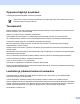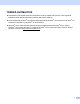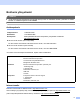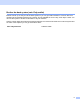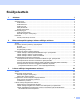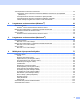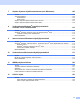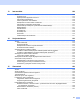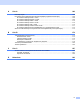Moniprotokollainen sisäinen monitoimitulostuspalvelin (Ethernet) ja langaton (IEEE 802.11b/g) monitoimitulostuspalvelin (Ethernet) VERKKOKÄYTTÄJÄN OPAS MFC-9840CDW Lue tämä käyttöopas huolellisesti ennen kuin käytät tätä laitetta verkossa. Voit lukea tätä käyttöopasta HTML-muodossa CD-ROM-levyltä. Pidä CD-ROM ulottuvillasi, jotta voit katsoa siitä tietoja tarvittaessa. Lisäksi PDF-muotoinen käyttöopas voidaan ladata Brother Solutions Centeristä osoitteessa http://solutions.brother.com.
Oppaassa käytetyt kuvakkeet Tässä käyttöoppaassa käytetään seuraavaa kuvaketta: Vinkki kertoo, miten toimia tietyissä tilanteissa, tai antaa vinkin siitä, miten valittu toiminto toimii yhdessä muiden toimintojen kanssa. Tavaramerkit Brother ja Brother-logo ovat rekisteröityjä tavaramerkkejä ja BRAdmin Light ja BRAdmin Professional ovat Brother Industries, Ltd:n tavaramerkkejä. UNIX on The Open Groupin rekisteröity tavaramerkki.
TÄRKEÄ HUOMAUTUS Tätä laitetta ei saa käyttää ostomaan ulkopuolella, koska se saattaa olla kyseisen maan langatonta tietoliikennettä ja sähköturvallisuutta koskevien säännösten vastainen. Tässä asiakirjassa Windows® XP tarkoittaa käyttöjärjestelmiä Windows® XP Professional, Windows® XP Professional x64 Edition ja Windows® XP Home Edition. Windows® Server 2003 tarkoittaa tässä asiakirjassa käyttöjärjestelmiä Windows® Server 2003 ja Windows® Server 2003 x64 Edition.
Brotherin yhteystiedot TÄRKEÄÄ Jos tarvitset käyttöön liittyvää apua ja teknisiä neuvoja, sinun on soitettava maahan, josta laite on ostettu. Puhelut on soitettava kyseisen maan sisältä. Asiakaspalvelu Yhdysvalloissa 1-800-284-4329 Kanadassa 1-877-BROTHER Euroopassa Katso paikallisen Brother-toimipisteen yhteystiedot osoitteesta http://www.brother.com. Service center locator (vain Yhdysvallat) For the location of a Brother authorized service center, call 1-800-284-4357.
Brother fax-back system (vain Yhdysvallat) Brother has set up an easy-to-use fax-back system so you can get instant answers to common technical questions and information about all our products. This is available 24 hours a day, seven days a week. You can use the system to send the information to any fax machine. Call the number below and follow the recorded instructions to receive a fax about how to use the system and an Index of the subjects you can get information about.
Sisällysluettelo 1 Johdanto 1 Yleistä ........................................................................................................................................................1 Verkkotoiminnot .........................................................................................................................................3 Verkkotulostus .....................................................................................................................................
Tulostuspalvelimen asetusten muuttaminen............................................................................................30 Langattoman verkon asetusten muuttaminen BRAdmin Professional -apuohjelmalla (Windows®) ...................................................................................................................................30 Tulostuspalvelimen asetusten muuttaminen ohjauspaneelilla...........................................................
7 Ohjattu ohjaimen käyttöönottotoiminto (vain Windows®) 105 Yleistä ....................................................................................................................................................105 Yhteysmenetelmät .................................................................................................................................105 Vertaistulostus ...........................................................................................................................
13 Internet-faksi 124 Yleistä ....................................................................................................................................................124 Yhteyden luonti................................................................................................................................124 Ohjauspaneelin näppäinten toiminnot .............................................................................................125 Internet-faksin lähettäminen ..................
A Liite A 168 Palvelujen käyttö....................................................................................................................................168 IP-osoitteen muut määritystavat (kokeneille käyttäjille ja järjestelmänvalvojille) ...................................168 IP-osoitteen määritys DHCP:n avulla ..............................................................................................168 IP-osoitteen määritys BOOTP:n avulla..................................................
1 Johdanto 1 1 Yleistä 1 Tämä Brother-laite voidaan jakaa 10/100 Mt:n kiinteässä tai IEEE 802.11b/802.11g -tyyppisessä langattomassa Ethernet-verkossa sisäisen verkkotulostuspalvelimen avulla. Tulostuspalvelin tukee monia toimintoja ja yhteysmenetelmiä, jotka vaihtelevat sen mukaan, mitä käyttöjärjestelmää TCP/IP:tä tukevassa verkossa käytetään. Toimintoja ovat mm. tulostus, skannaus, PC-FAXin lähetys, PC-FAXin vastaanotto, Etäasetus ja Tilan valvonta.
Johdanto Näiden tekijöiden takia langaton yhteys ei ole välttämättä paras vaihtoehto kaikentyyppisiä asiakirjoja ja sovelluksia varten. Tulostettaessa suuria tiedostoja, esimerkiksi monisivuisia asiakirjoja, joissa on sekä tekstiä että suurikokoista grafiikkaa, kannattaa harkita nopeamman tiedonsiirron mahdollistavaa kiinteää Ethernet-yhteyttä tai nopeimman tulostuksen mahdollistavaa USB-yhteyttä.
Johdanto Verkkotoiminnot 1 1 Brother-laitteessa on seuraavat verkon perustoiminnot. Verkkotulostus 1 Tulostuspalvelin tarjoaa tulostuspalveluja TCP/IP-protokollia tukeville Windows® 2000/XP-, Windows Vista™- ja Windows Server® 2003 -verkoille ja TCP/IP-protokollia tukeville Macintosh®-verkoille (Mac OS® X 10.2.4 tai uudempi). Verkkoskannaus 1 Asiakirjoja voidaan skannata verkon kautta tietokoneelle (katso ohjelmiston käyttöoppaan luku Verkkoskannaus).
Johdanto BRAdmin Professional (Windows®) 1 1 BRAdmin Professional -apuohjelma on edistyneempi apuohjelma, jolla verkkoon kytkettyjä Brother-laitteita voidaan hallita monipuolisemmin. Sen avulla voidaan etsiä Brother-laitteita verkosta, tarkastella tilaa ja määrittää verkkoasetuksia tietokoneelta, jossa on Windows®-käyttöjärjestelmä. BRAdmin Professionalissa on enemmän toimintoja kuin BRAdmin Lightissa. Ohjelman voi ladata ja lisätietoja löytää osoitteesta http://solutions.brother.com.
Johdanto Verkkoyhteystyypit 1 1 Verkkoyhteysesimerkki 1 Verkkoyhteydet jaetaan yleisesti kahteen tyyppiin: vertaisverkkoihin ja jaettuihin verkkoihin. Vertaistulostus TCP/IP-protokollaa käyttäen 1 Vertaisverkossa tieto kulkee suoraan kunkin tietokoneen ja laitteen välillä. Tiedostojen käyttöä tai kirjoittimien jakamista ei hallita keskuspalvelimen kautta.
Johdanto Jaettu verkkotulostus 1 1 Jaetussa verkkoympäristössä kukin tietokone lähettää tiedot keskusohjatun tietokoneen kautta. Tällaista tietokonetta kutsutaan usein ”palvelimeksi” tai ”tulostuspalvelimeksi”. Sen tehtävänä on hallita kaikkien tulostustöiden tulostusta. 1 Työasema 2 Kutsutaan myös ”palvelimeksi” tai ”tulostuspalvelimeksi” 3 TCP/IP tai USB (jos on) 4 Kirjoitin (Brother-laite) Laajassa verkossa suosittelemme jaettua verkkotulostusta.
Johdanto Esimerkki: langaton verkkoyhteys 1 1 Kytkentä tietokoneeseen langatonta yhteyttä käyttäen, kun verkossa on tukiasema (infrastruktuuriverkko) 1 Tällaisessa verkossa verkon keskellä on keskitetty tukiasema. Tukiasema voi toimia myös siltana tai yhdyskäytävänä langattomaan verkkoon. Kun langaton Brother-laite on tässä tilassa, se vastaanottaa kaikki tulostustyöt tukiaseman kautta.
Johdanto Verkossa on tukiasema, mutta tietokoneessa ei ole langatonta liitäntää 1 Tällaisessa verkossa verkon keskellä on keskitetty tukiasema. Tukiasema on kytketty Ethernet-kaapelilla tietokoneeseen, jossa ei ole langatonta liitäntää. Kun langaton Brother-laite on tässä tilassa, se vastaanottaa kaikki tulostustyöt tukiaseman kautta.
Johdanto Protokollat 1 1 TCP/IP-protokollat ja -toiminnot 1 Protokollat ovat verkossa tapahtuvan tiedonsiirron standardoituja sääntöjä. Protokollien avulla voidaan käyttää verkkoon kytkettyjä resursseja. Tässä Brother-laitteessa käytetty tulostuspalvelin tukee TCP/IP (Transmission Control Protocol/Internet Protocol) -protokollaa. TCP/IP on Internet- ja sähköpostiviestinnässä yleisimmin käytetty protokolla. Sitä voidaan käyttää lähes kaikissa käyttöjärjestelmissä (esim. Windows®, Macintosh® ja Linux).
Johdanto IPP 1 1 Internet Printing Protocol (IPP Version 1.0) mahdollistaa asiakirjojen tulostamisen suoraan mille tahansa käytettävissä olevalle kirjoittimelle Internetin kautta. mDNS 1 Brother-tulostuspalvelin voi mDNS:n avulla määrittää itsensä automaattisesti toimimaan Mac OS® X järjestelmässä, joka käyttää yksinkertaista verkkoasetusten määritystä. (Mac OS® X 10.2.4 tai uudempi). Telnet 1 Tämä Brother-tulostuspalvelin tukee Telnet-palvelinta komentorivimäärityksissä.
Johdanto IPv6 1 Tämä laite on yhteensopiva viimeisimmän sukupolven Internet-protokollan, IPv6:n, kanssa. Lisätietoja IPv6protokollasta on osoitteessa http://solutions.brother.com.
2 Ethernet-kaapelilla kytketyn laitteen määritys verkkoon 2 Yleistä 2 2 Ennen kuin tätä Brother-laitetta käytetään verkossa, Brother-ohjelmisto on asennettava ja itse laitteen TCP/IP-verkkoasetukset on määritettävä oikein. Suosittelemme käytettäväksi Brotherin CD-ROM-levyn automaattista asennusohjelmaa, joka opastaa ohjelmiston ja verkon asennuksen loppuun asti.
Ethernet-kaapelilla kytketyn laitteen määritys verkkoon Jos APIPA-protokolla on poistettu käytöstä, Brother-tulostuspalvelimen IP-osoite on 192.0.0.192. Tämä IPosoite on kuitenkin helppo vaihtaa verkon IP-osoitemäärityksiin sopivaksi. Jos haluat lisätietoja IP-osoitteen vaihtamisesta, katso IP-osoitteen ja aliverkon peitteen määritys sivulla 14. 2 Aliverkon peite 2 Aliverkon peitteet rajoittavat tiedonsiirtoa verkossa. Esimerkki: Tietokone 1 voi vaihtaa tietoja tietokoneen 2 kanssa.
Ethernet-kaapelilla kytketyn laitteen määritys verkkoon IP-osoitteen ja aliverkon peitteen määritys 2 Laitteen määritys verkkokirjoittimelle BRAdmin Light -apuohjelmalla 2 BRAdmin Light 2 BRAdmin Light -apuohjelman avulla voidaan määrittää verkkoon kytkettyjä Brother-laitteita. Sen avulla voidaan myös etsiä Brother-laitteita TCP/IP-ympäristöstä, tarkastella tilaa ja määrittää perusverkkoasetuksia, kuten IP-osoite.
Ethernet-kaapelilla kytketyn laitteen määritys verkkoon c Kaksoisnapsauta (kaksoisosoita) määrittämätöntä laitetta (unconfigured). Windows® Macintosh® 2 Vinkki • Jos tulostuspalvelimen asetuksiksi määritetään tehdasasetukset DHCP/BOOTP/RARP-palvelinta käyttämättä, laite näkyy BRAdmin Light -apuohjelmassa määrittämättömänä laitteena. • Voit tarkistaa solmun nimen ja Ethernet-osoitteen tulostamalla verkkoasetukset.
Ethernet-kaapelilla kytketyn laitteen määritys verkkoon Laitteen määritys verkkoon ohjauspaneelilla 2 Laitteen verkkoasetukset voidaan määrittää ohjauspaneelin Lähiverkko-valikon avulla. Katso Määritykset ohjauspaneelia käyttäen sivulla 77. Laitteen määritys verkkoon muilla menetelmillä 2 2 Laitteen verkkoasetukset voidaan määrittää muilla menetelmillä. Katso IP-osoitteen muut määritystavat (kokeneille käyttäjille ja järjestelmänvalvojille) sivulla 168.
Ethernet-kaapelilla kytketyn laitteen määritys verkkoon Tulostuspalvelimen asetusten muuttaminen 2 Tulostuspalvelimen asetusten muuttaminen BRAdmin Light -apuohjelmalla a 2 Käynnistä BRAdmin Light -apuohjelma. Windows® 2000/XP, Windows Vista™ ja Windows Server® 2003 Napsauta Käynnistä / Kaikki ohjelmat 1/ Brother / BRAdmin Light / BRAdmin Light. 1 Ohjelmat (Windows ® 2000) Mac OS® X 10.2.
Ethernet-kaapelilla kytketyn laitteen määritys verkkoon Tulostus-/skannausasetusten määritys WWW-pohjaisella hallinnalla (WWW-selaimella) 2 Tavallisella WWW-selaimella voidaan muuttaa tulostuspalvelimen asetuksia käyttämällä HTTP:tä (Hyper Text Transfer Protocol). 2 Vinkki • Suosittelemamme selaimet ovat Microsoft Internet Explorer® 6.0 tai Firefox® 1.0 tai niitä uudemmat versiot (Windows®) sekä Safari™ 1.0 (Macintosh®). Varmista myös, että JavaScript ja evästeet ovat käytössä käyttämässäsi selaimessa.
Ethernet-kaapelilla kytketyn laitteen määritys verkkoon Tulostuspalvelimen asetusten muuttaminen Etäasetus-ohjelmalla (ei käytettävissä Windows Server® 2003 -käyttöjärjestelmässä) 2 Etäasetus (Windows®) 2 Etäasetus-ohjelman avulla verkkoasetukset voidaan määrittää Windows®-tietokoneelta. Kun käynnistät tämän ohjelman, laitteesi asetukset latautuvat automaattisesti tietokoneeseesi ja näkyvät tietokoneen näytössä. Jos muutat asetuksia, voit siirtää ne suoraan laitteeseen.
3 Laitteen määritys langattomaan verkkoon Yleistä 3 3 Kun haluat kytkeä laitteen langattomaan verkkoon, toimi pika-asennusoppaan ohjeiden mukaisesti. Suosittelemme käytettäväksi laitteen ohjauspaneelin Lähiverkko-valikon ohjattua asennusta. Sen avulla laite on helppo kytkeä langattomaan verkkoon. Noudata mukana toimitetun pika-asennusoppaan ohjeita. 3 Tässä luvussa on lisätietoja langattoman verkon asetusten määrittämisestä.
Laitteen määritys langattomaan verkkoon Kytkentä tietokoneeseen langatonta yhteyttä käyttäen, kun verkossa ei ole tukiasemaa (ad-hoc-verkko) 3 Ad-hoc-verkoissa ei ole keskitettyä tukiasemaa. Kukin langaton työasema ottaa suoraan yhteyden toiseen työasemaan. Kun langaton Brother-laite on tässä tilassa, se vastaanottaa kaikki tulostustyöt suoraan tulostettavan tiedon lähettävältä tietokoneelta.
Laitteen määritys langattomaan verkkoon Valitse oikea verkkoympäristö 3 Asennus on erilainen eri verkkoympäristöissä. Asennus SecureEasySetup™-toimintoa käyttäen 3 Jos langaton tukiasema (A) tukee SecureEasySetup™-toimintoa, kirjoittimen asetusten määrittämiseen ei tarvita tietokonetta. Tukiasema (reititin) ja laite voivat olla automaattisesti yhteydessä SecureEasySetup™toiminnon avulla.
Laitteen määritys langattomaan verkkoon Asennus langatonta tietokonetta käyttäen 3 Jos tietokoneessa on langaton liitäntä, tietokoneen langattoman verkon asetukset on muutettava ad-hocasetuksiksi, jotta laitteeseen voidaan olla yhteydessä suoraan ja se voidaan määrittää. 3 Langattomaan verkkoon liittyviä termejä ja käsitteitä Langatonta verkkolaitetta määritettäessä on varmistettava, että langattoman verkkolaitteen asetukset ovat nykyisen langattoman verkon asetusten mukaisia.
Laitteen määritys langattomaan verkkoon Todentaminen ja salaus 3 Useimmissa langattomissa verkoissa on jonkinlaiset suojausasetukset. Nämä suojausasetukset määrittävät todentamisen (miten laite tunnistetaan verkossa) ja salauksen (miten verkkoon lähetetty tieto salataan). Jos näitä asetuksia ei määritetä oikein langattoman Brother-laitteen asetuksia määritettäessä, laite ei pysty saamaan yhteyttä verkkoon. Nämä asetukset on siksi tehtävä huolellisesti.
Laitteen määritys langattomaan verkkoon Verkkoavain 3 Kullekin suojausmenetelmälle on joitain sääntöjä: Avoin järjestelmä / Jaettu avain ja WEP Avain on 64-bittinen tai 128-bittinen, ja se on annettava ASCII- tai heksadesimaalimuodossa. 64 (40) -bittinen ASCII: Käyttää viittä tekstimerkkiä. 3 Esim. ”WLLAN” (erotetaan isot ja pienet kirjaimet). 64 (40) -bittinen heksadesimaali: Käyttää 10-numeroista heksadesimaalitietoa. Esim. ”71f2234aba”. 128 (104) -bittinen ASCII: Käyttää 13:a tekstimerkkiä.
Laitteen määritys langattomaan verkkoon Laitteen määritys langattomaan verkkoon 3 Langattoman verkkolaitteen asetukset voidaan määrittää kolmella tavalla: käyttämällä laitteen ohjauspaneelia (suositus), SecureEasySetup™-ohjelmistoa tai CD-ROM-levyllä olevaa automaattista asennusohjelmaa. Ohjattu asennus ohjauspaneelia käyttäen 3 Tulostuspalvelimen asetukset voidaan määrittää Ohjat. asennus -toiminnolla. Toiminto löytyy laitteen ohjauspaneelin Lähiverkko-valikosta.
Laitteen määritys langattomaan verkkoon i Valitse painamalla a tai b. Paina OK. Siirry vaiheeseen j. j Anna uusi SSID. (Jos haluat tietoja tekstin kirjoittamisesta, katso Tekstin syöttäminen sivulla 185.) Paina OK. k Valitse Infrastruktuuri painamalla a tai b. Paina OK. Siirry vaiheeseen l. Jos valitsit vaihtoehdon Ad-hoc, siirry vaiheeseen m. l Valitse todentamismenetelmä painamalla a tai b ja paina OK. Jos valitsit vaihtoehdon Avoin järjest., siirry vaiheeseen m.
Laitteen määritys langattomaan verkkoon Laitteen määritys langattomaan verkkoon SecureEasySetup™-ohjelmistolla 3 SecureEasySetup™-ohjelmisto helpottaa langattoman verkon määrittämistä manuaaliseen määrittämiseen verrattuna. Langattoman verkon asetukset ja suojaus voidaan määrittää painamalla langattomassa reitittimessä tai tukiasemassa olevaa painiketta. Myös reitittimen tai tukiaseman on tuettava SecureEasySetup™-toimintoa.
Laitteen määritys langattomaan verkkoon i Langattoman verkon yhteystila tulee näkyviin SecureEasySetup™-toiminnon avulla: Yhdistää WLAN, Kytketty tai Ei yhteyttä. Yhdistää WLAN näkyy, kun tulostuspalvelin yrittää saada yhteyttä reitittimeen tai tukiasemaan. Odota, kunnes näytössä näkyy joko Kytketty tai Ei yhteyttä. Kytketty näkyy, kun tulostuspalvelin on saanut yhteyden reitittimeen tai tukiasemaan. Laitetta voidaan nyt käyttää langattomassa verkossa.
Laitteen määritys langattomaan verkkoon Tulostuspalvelimen asetusten muuttaminen 3 Kun laite on määritetty langatonta verkkoa varten, langattomia asetuksia voidaan muuttaa BRAdmin Professional -apuohjelmalla, Etäasetus-ohjelmalla tai Brother-laitteen etuosassa olevalla ohjauspaneelilla. Langattoman verkon asetusten muuttaminen BRAdmin Professional -apuohjelmalla (Windows®) 3 3 Vinkki • Käytä uusinta BRAdmin Professional -apuohjelman versiota, joka voidaan ladata osoitteesta http://solutions.brother.
Laitteen määritys langattomaan verkkoon Vinkki • Jos tulostuspalvelimen asetuksiksi on määritetty tehdasasetukset DHCP/BOOTP/RARP-palvelinta käyttämättä, laite näkyy BRAdmin Professional -apuohjelmassa APIPA-laitteena. • Voit tarkistaa solmun nimen ja Ethernet-osoitteen (Solmun osoite edellä) tulostamalla verkon asetukset. Katso Verkkoasetusten tulostus sivulla 104, jos haluat lisätietoja verkkoasetusten tulostamisesta tulostuspalvelimelta.
Laitteen määritys langattomaan verkkoon Tulostuspalvelimen asetusten muuttaminen Etäasetus-ohjelmalla 3 Etäasetus (Windows®) 3 Etäasetus-ohjelman avulla verkkoasetukset voidaan määrittää Windows®-tietokoneelta. Kun käynnistät tämän ohjelman, laitteesi asetukset latautuvat automaattisesti tietokoneeseesi ja näkyvät tietokoneen näytössä. Jos muutat asetuksia, voit siirtää ne suoraan laitteeseen. a Napsauta Käynnistä-painiketta, Kaikki ohjelmat 1, Brother, MFC-9840CDW LAN, sitten Etäasetus.
4 Langattoman verkon asetukset (Windows®) 4 Seuraavissa ohjeissa kerrotaan, miten Brother-laite asennetaan langattomaan verkkoympäristöön laitteen mukana toimitetulla CD-ROMilla olevaa automaattista Brother-asennusohjelmaa käyttäen. Laitteen asetukset voidaan määrittää myös laitteen ohjauspaneelilla (suositus). Katso ohjeet ovat mukana toimitetusta pika-asennusoppaasta tai kohdasta Laitteen määritys langattomaan verkkoon sivulla 20.
Langattoman verkon asetukset (Windows®) e CD-ROMin päävalikko tulee näkyviin. Napsauta Asenna muut ohjaimet/apuohjelmat. 4 Vinkki Jos tämä ikkuna ei tule näkyviin, suorita Brotherin CD-ROMin juurikansiossa oleva start.exe-ohjelma Windows® Resurssienhallinnan kautta. f Napsauta Ohjattu langattoman lähiverkon asennus.
Langattoman verkon asetukset (Windows®) g Lue Tärkeä huomautus ja napsauta Seuraava. 4 h Valitse Määritä itse ja napsauta Seuraava.
Langattoman verkon asetukset (Windows®) i Määritystä varten langaton Brother-laite kannattaa kytkeä tilapäisesti verkkokaapelilla vapaaseen porttiin tukiasemassa, keskittimessä tai reitittimessä. Jos voit kytkeä verkkokaapelin tilapäisesti: Valitse Voin kytkeä laitteen tilapäisesti tukiasemaan verkkokaapelilla ja napsauta sitten Seuraava. Siirry vaiheeseen j.
Langattoman verkon asetukset (Windows®) k Jos valitset Tietokoneessa on langaton yhteys, valitse Käytän tukiasemaa infrastruktuuriverkossa ja napsauta Seuraava. Siirry vaiheeseen l. 4 Jos käytät tietokonetta, jossa on kiinteä verkkoliitäntä, valitse Tietokone on yhteydessä langattomaan verkkoon verkkokaapelin kautta ja määritä langattoman verkon asetukset ohjauspaneelin kautta. Napsauta Valmis ja suorita asennus loppuun näytön ohjeiden mukaan. Katso Ohjattu asennus ohjauspaneelia käyttäen sivulla 26.
Langattoman verkon asetukset (Windows®) l Tietokoneen langattoman verkon asetuksia on muutettava väliaikaisesti. Noudata näytöllä olevia ohjeita. Merkitse muistiin kaikki tietokoneesi asetukset, kuten SSID ja kanava. Niitä tarvitaan tietokoneen alkuperäisten langattoman verkon asetusten palauttamiseksi.
Langattoman verkon asetukset (Windows®) Vinkki • Jos langattoman verkon asetusten muuttamisen jälkeen näyttöön tulee viesti, jossa kehotetaan käynnistämään tietokone uudelleen, käynnistä tietokone uudelleen, palaa vaiheeseen 4 ja suorita asennus ohittaen vaiheet 11, 12 ja 13. • Windows Vista™: Tietokoneen langattoman verkon asetukset voidaan muuttaa tilapäisesti seuraavasti: 1 Napsauta Käynnistä ja sitten Ohjauspaneeli. 2 Napsauta Verkko ja Internet ja sitten Verkko- ja jakamiskeskus -kuvaketta.
Langattoman verkon asetukset (Windows®) n Näyttöön tulee seuraava luettelo. Jos luettelo on tyhjä, varmista, että tukiasemassa ja laitteessa on virta, ja napsauta sitten Päivitä. Valitse laite, jonka haluat määrittää, ja napsauta Seuraava. 4 Vinkki NC-xxxx:n (jossa ”xxxx” on mallin nimi) solmun oletusnimi on ”BRNxxxxxx” tai ”BRWxxxxxx” (jossa ”xxxxxx” on Ethernet-osoitteen kuusi viimeistä numeroa). o Ohjattu asennus etsii laitteen käytettävissä olevia langattomia verkkoja.
Langattoman verkon asetukset (Windows®) Vinkki • Jos tukiasema on määritetty siten, että se ei lähetä verkon nimeä (SSID), voit lisätä sen manuaalisesti napsauttamalla Lisää-painiketta. Anna Nimi (SSID) ja Kanavan numero näytön ohjeiden mukaan. • Jos luettelo on tyhjä, tarkista, että tukiaseman virta on kytkettynä ja että se lähettää verkon nimeä (SSID). Tarkista sitten, ovatko laite ja tukiasema riittävän lähellä toisiaan langatonta yhteyttä varten. Napsauta sitten Päivitä.
Langattoman verkon asetukset (Windows®) q Jos verkossa käytetään todentamista ja salausta, näyttöön tulee seuraava ilmoitus. Langatonta Brotherlaitetta määritettäessä on varmistettava, että sen asetukset vastaavat käytettävän langattoman verkon todentamis- ja salausasetuksia. Valitse alasvetovalikoista Todentamismenetelmä ja Salaustila. Anna sitten Verkkoavain ja napsauta Seuraava. 4 Vinkki • Jos haluat määrittää useamman kuin yhden WEP-avaimen, napsauta Lisäasetukset.
Langattoman verkon asetukset (Windows®) s Noudata näytöllä olevia ohjeita. Jos valitsit Voin kytkeä laitteen tilapäisesti tukiasemaan verkkokaapelilla vaiheessa i: Irrota tukiaseman (keskittimen tai reitittimen) ja laitteen välinen verkkokaapeli ja napsauta Seuraava. Siirry vaiheeseen t. 4 Jos valitsit vaihtoehdon Tietokoneessa on langaton yhteys vaiheessa k: Käytä vaiheessa l kirjaamiasi tietoja ja palauta tietokoneen langattoman verkon asetukset alkuperäisiksi. Napsauta Seuraava.
Langattoman verkon asetukset (Windows®) t Langattoman verkon asetukset ovat nyt valmiit. Napsauta Valmis. Jos haluat asentaa seuraavaksi ohjaimet ja laitteen käyttöön tarvittavat ohjelmistot, valitse CD-ROMin valikosta Asenna MFL-Pro Suite.
Langattoman verkon asetukset (Windows®) Määritys SecureEasySetup™-ohjelmistoa tukevalla tukiasemalla 4 Windows® 2000/XP tai Windows Vista™ 4 TÄRKEÄÄ Jos olet määrittänyt laitteen langattoman verkon asetukset aiemmin, lähiverkon asetukset on palautettava tehdasasetuksiin, ennen kuin langattoman verkon asetukset voidaan määrittää uudestaan. Valitse Tehdasasetuks., Palauta painamalla Menu, 7, 0 ja hyväksy muutos valitsemalla Kyllä. Laite käynnistyy uudelleen automaattisesti.
Langattoman verkon asetukset (Windows®) Vinkki Jos tämä ikkuna ei tule näkyviin, suorita Brotherin CD-ROMin juurikansiossa oleva start.exe-ohjelma Windows® Resurssienhallinnan kautta. f Napsauta Ohjattu langattoman lähiverkon asennus. 4 g Lue Tärkeä huomautus ja napsauta Seuraava. h Tee seuraava valinta ja napsauta Seuraava.
Langattoman verkon asetukset (Windows®) i Vahvista näyttöön tuleva viesti ja napsauta Seuraava. 4 j Katso tukiaseman mukana toimitetusta käyttöoppaasta ohjeet tukiaseman SecureEasySetup™-tilan asettamiseen. k Aseta laite SecureEasySetup™-tilaan. Valitse SecurEasySetup painamalla Menu, 7, 2, 3 ja paina OK. Vinkki Jos nestekidenäytössä näkyy Ei yhteyttä, yritä uudelleen. l Napsauta Valmis. m n Asennus on valmis. Siirrä laite tukiaseman kantoalueelle. Langattoman verkon asetukset ovat nyt valmiit.
Langattoman verkon asetukset (Windows®) Ad-hoc-verkko 4 Windows® 2000 Professional/XP tai Windows Vista™ 4 TÄRKEÄÄ Jos olet määrittänyt laitteen langattoman verkon asetukset aiemmin, lähiverkon asetukset on palautettava tehdasasetuksiin, ennen kuin langattoman verkon asetukset voidaan määrittää uudestaan. Valitse Tehdasasetuks., Palauta painamalla Menu, 7, 0 ja hyväksy muutos valitsemalla Kyllä. Laite käynnistyy uudelleen automaattisesti. a b Kytke laitteeseen virta kytkemällä virtajohto.
Langattoman verkon asetukset (Windows®) Vinkki Jos tämä ikkuna ei tule näkyviin, suorita Brotherin CD-ROMin juurikansiossa oleva start.exe-ohjelma Windows® Resurssienhallinnan kautta. f Napsauta Ohjattu langattoman lähiverkon asennus. 4 g Lue Tärkeä huomautus ja napsauta Seuraava. h Valitse Määritä itse ja napsauta Seuraava.
Langattoman verkon asetukset (Windows®) i Valitse En voi kytkeä laitetta tilapäisesti tukiasemaan verkkokaapelilla. Napsauta Seuraava. 4 j Valitse Tietokoneessa on langaton yhteys ja varmista, että ruutu Käytän tukiasemaa infrastruktuuriverkossa ei ole valittuna. Napsauta Seuraava.
Langattoman verkon asetukset (Windows®) k Tietokoneen langattoman verkon asetuksia on muutettava väliaikaisesti. Noudata näytöllä olevia ohjeita. Merkitse muistiin kaikki tietokoneesi asetukset, kuten SSID ja kanava. Niitä tarvitaan tietokoneen alkuperäisten langattoman verkon asetusten palauttamiseksi.
Langattoman verkon asetukset (Windows®) Vinkki • Jos langattoman verkon asetusten muuttamisen jälkeen näyttöön tulee viesti, jossa kehotetaan käynnistämään tietokone uudelleen, käynnistä tietokone uudelleen, palaa vaiheeseen 4 ja suorita asennus ohittaen vaiheet 9, 10 ja 11. • Windows Vista™: Tietokoneen langattoman verkon asetukset voidaan muuttaa tilapäisesti seuraavasti: 1 Napsauta Käynnistä ja sitten Ohjauspaneeli. 2 Napsauta Verkko ja Internet ja sitten Verkko- ja jakamiskeskus -kuvaketta.
Langattoman verkon asetukset (Windows®) m Näyttöön tulee seuraava luettelo. Jos luettelo on tyhjä, varmista, että laitteessa on virta, ja napsauta sitten Päivitä. Valitse laite, jonka haluat määrittää, ja napsauta Seuraava. 4 Vinkki NC-xxxx:n (jossa ”xxxx” on mallin nimi) solmun oletusnimi on ”BRWxxxxxx” (jossa ”xxxxxx” on Ethernetosoitteen kuusi viimeistä numeroa). n Ohjattu asennus etsii laitteen käytettävissä olevia langattomia verkkoja.
Langattoman verkon asetukset (Windows®) Vinkki • Jos haluamasi ad-hoc-verkko ei lähetä SSID-nimeä eikä näy luettelossa, voit lisätä sen manuaalisesti napsauttamalla Lisää-painiketta. Anna Nimi (SSID) ja Kanava-numero näytön ohjeiden mukaan. • Jos luettelo on tyhjä, varmista, että laite on langattoman tiedonsiirron kantoalueella. Napsauta sitten Päivitä. 4 o Jos verkossa ei käytetä todentamista eikä salausta, näyttöön tulee seuraava ilmoitus.
Langattoman verkon asetukset (Windows®) p Jos verkossa käytetään todentamista ja salausta, näyttöön tulee seuraava ilmoitus. Langatonta Brotherlaitetta määritettäessä on varmistettava, että sen asetukset vastaavat käytettävän langattoman verkon todentamis- ja salausasetuksia. Valitse alasvetovalikoista Todentamismenetelmä ja Salaustila. Anna sitten Verkkoavain ja napsauta Seuraava. Siirry vaiheeseen r. 4 Vinkki • Jos haluat määrittää useamman kuin yhden WEP-avaimen, napsauta Lisäasetukset.
Langattoman verkon asetukset (Windows®) r Napsauta Seuraava. Asetukset lähetetään laitteeseen. Asetukset eivät muutu, jos napsautat Peruuta. 4 Vinkki Jos haluat syöttää laitteen IP-osoitteen manuaalisesti, napsauta Muuta IP-osoite ja anna tarvittavat verkon IP-osoiteasetukset. s Jotta tietokoneesi voi olla yhteydessä määritettyyn langattomaan laitteeseen, tietokone on määritettävä käyttämään samoja langattoman verkon asetuksia.
Langattoman verkon asetukset (Windows®) t Langattoman verkon asetukset ovat nyt valmiit. Napsauta Valmis. Jos haluat asentaa seuraavaksi ohjaimet ja laitteen käyttöön tarvittavat ohjelmistot, valitse CD-ROMin valikosta Asenna MFL-Pro Suite.
5 Langattoman verkon asetukset (Macintosh®) 5 Seuraavissa ohjeissa kerrotaan, miten Brother-laite asennetaan langattomaan verkkoympäristöön laitteen mukana toimitetulla CD-ROMilla olevaa automaattista Brother-asennusohjelmaa (Macintosh®) käyttäen. Laitteen asetukset voidaan määrittää myös laitteen ohjauspaneelilla (suositus). Katso ohjeet ovat mukana toimitetusta pika-asennusoppaasta tai kohdasta Laitteen määritys langattomaan verkkoon sivulla 20. Infrastruktuuriverkko 5 Mac OS® X 10.2.
Langattoman verkon asetukset (Macintosh ®) f Lue Tärkeä huomautus ja osoita Seuraava. 5 g Valitse Määritä itse ja osoita Seuraava.
Langattoman verkon asetukset (Macintosh ®) h Määritystä varten langaton Brother-laite kannattaa kytkeä tilapäisesti verkkokaapelilla vapaaseen porttiin tukiasemassa, keskittimessä tai reitittimessä. Jos voit kytkeä verkkokaapelin tilapäisesti: Valitse Voin kytkeä laitteen tilapäisesti tukiasemaan verkkokaapelilla ja osoita sitten Seuraava. Siirry vaiheeseen f.
Langattoman verkon asetukset (Macintosh ®) j Jos valitset Tietokoneessa on langaton yhteys, valitse Käytän tukiasemaa infrastruktuuriverkossa ja osoita Seuraava. Siirry vaiheeseen k. 5 Jos käytät tietokonetta, jossa on kiinteä verkkoliitäntä, valitse Tietokone on yhteydessä langattomaan verkkoon verkkokaapelin kautta ja määritä langattoman verkon asetukset ohjauspaneelin kautta. Osoita Valmis ja suorita asennus loppuun näytön ohjeiden mukaan. Katso Ohjattu asennus ohjauspaneelia käyttäen sivulla 26.
Langattoman verkon asetukset (Macintosh ®) k Tietokoneen langattoman verkon asetuksia on muutettava väliaikaisesti. Noudata näytöllä olevia ohjeita. Merkitse muistiin kaikki tietokoneesi asetukset, kuten SSID ja kanava. Niitä tarvitaan tietokoneen alkuperäisten langattoman verkon asetusten palauttamiseksi.
Langattoman verkon asetukset (Macintosh ®) m Näyttöön tulee seuraava luettelo. Jos luettelo on tyhjä, varmista, että tukiasemassa ja laitteessa on virta, ja osoita sitten Päivitä. Valitse laite, jonka haluat määrittää, ja osoita Seuraava. 5 Vinkki NC-xxxx:n (jossa ”xxxx” on mallin nimi) solmun oletusnimi on ”BRNxxxxxx” tai ”BRWxxxxxx” (”xxxxxx” on Ethernet-osoitteen kuusi viimeistä numeroa). n Ohjattu asennus etsii laitteen käytettävissä olevia langattomia verkkoja.
Langattoman verkon asetukset (Macintosh ®) Vinkki • Jos tukiasema on määritetty siten, että se ei lähetä verkon nimeä (SSID), voit lisätä sen manuaalisesti osoittamalla Lisää-painiketta. Anna Nimi (SSID) ja Kanavan numero näytön ohjeiden mukaan. • Jos luettelo on tyhjä, tarkista, että tukiaseman virta on kytkettynä ja että se lähettää verkon nimeä (SSID). Tarkista sitten, ovatko laite ja tukiasema riittävän lähellä toisiaan langatonta yhteyttä varten. Osoita sitten Päivitä.
Langattoman verkon asetukset (Macintosh ®) p Jos verkossa käytetään todentamista ja salausta, näyttöön tulee seuraava ilmoitus. Langatonta Brotherlaitetta määritettäessä on varmistettava, että sen asetukset vastaavat käytettävän langattoman verkon todentamis- ja salausasetuksia. Valitse alasvetovalikoista Todentamismenetelmä ja Salaustila. Anna sitten Verkkoavain ja osoita Seuraava. 5 Vinkki • Jos haluat määrittää useamman kuin yhden WEP-avaimen, osoita Lisäasetukset.
Langattoman verkon asetukset (Macintosh ®) r Noudata näytöllä olevia ohjeita. Jos valitsit Voin kytkeä laitteen tilapäisesti tukiasemaan verkkokaapelilla vaiheessa h: Irrota tukiaseman (keskittimen tai reitittimen) ja laitteen välinen verkkokaapeli ja osoita Seuraava. Siirry vaiheeseen s. 5 Jos valitsit vaihtoehdon Tietokoneessa on langaton yhteys vaiheessa j: Käytä vaiheessa k kirjaamiasi tietoja ja palauta tietokoneen langattoman verkon asetukset alkuperäisiksi. Osoita Seuraava.
Langattoman verkon asetukset (Macintosh ®) Määritys SecureEasySetup™-ohjelmistoa tukevalla tukiasemalla 5 Mac OS® X 10.2.4 tai uudempi 5 TÄRKEÄÄ Jos olet määrittänyt laitteen langattoman verkon asetukset aiemmin, lähiverkon asetukset on palautettava tehdasasetuksiin, ennen kuin langattoman verkon asetukset voidaan määrittää uudestaan. Valitse Tehdasasetuks., Palauta painamalla Menu, 7, 0 ja hyväksy muutos valitsemalla Kyllä. Laite käynnistyy uudelleen automaattisesti.
Langattoman verkon asetukset (Macintosh ®) f Lue Tärkeä huomautus ja osoita Seuraava. 5 g Tee seuraava valinta ja osoita Seuraava. h Vahvista näyttöön tuleva viesti ja osoita Seuraava. i Katso tukiaseman mukana toimitetusta käyttöoppaasta ohjeet tukiaseman SecureEasySetup™-tilan asettamiseen.
Langattoman verkon asetukset (Macintosh ®) j Aseta laite SecureEasySetup™-tilaan. Valitse SecurEasySetup painamalla Menu, 7, 2, 3 ja paina OK. Vinkki Jos nestekidenäytössä näkyy Ei yhteyttä, yritä uudelleen. k Osoita Valmis. 5 l m Asennus on valmis. Siirrä laite tukiaseman kantoalueelle. Langattoman verkon asetukset ovat nyt valmiit. Jos haluat asentaa seuraavaksi ohjaimet ja laitteen käyttöön tarvittavat ohjelmistot, valitse CD-ROMin valikosta Start Here OS X.
Langattoman verkon asetukset (Macintosh ®) Ad-hoc-verkko 5 Mac OS® X 10.2.4 tai uudempi 5 TÄRKEÄÄ Jos olet määrittänyt laitteen langattoman verkon asetukset aiemmin, lähiverkon asetukset on palautettava tehdasasetuksiin, ennen kuin langattoman verkon asetukset voidaan määrittää uudestaan. Valitse Tehdasasetuks., Palauta painamalla Menu, 7, 0 ja hyväksy muutos valitsemalla Kyllä. Laite käynnistyy uudelleen automaattisesti. a b 5 Kytke laitteeseen virta kytkemällä virtajohto. Paina Menu, 7, 2, 6.
Langattoman verkon asetukset (Macintosh ®) f Lue Tärkeä huomautus ja osoita Seuraava. 5 g Valitse Määritä itse ja osoita Seuraava. h Valitse En voi kytkeä laitetta tilapäisesti tukiasemaan verkkokaapelilla. Osoita Seuraava.
Langattoman verkon asetukset (Macintosh ®) i Valitse Tietokoneessa on langaton yhteys ja varmista, että ruutu Käytän tukiasemaa infrastruktuuriverkossa ei ole valittuna. Osoita Seuraava. 5 j Tietokoneen langattoman verkon asetuksia on muutettava väliaikaisesti. Noudata näytöllä olevia ohjeita. Merkitse muistiin kaikki tietokoneesi asetukset, kuten SSID ja kanava. Niitä tarvitaan tietokoneen alkuperäisten langattoman verkon asetusten palauttamiseksi.
Langattoman verkon asetukset (Macintosh ®) k Muuta tietokoneen langattoman verkon asetukset tilapäisesti näytössä näkyviin laitteen oletusasetuksiin, jotta tietokone voi ottaa yhteyden langattomaan laitteeseen, jonka asetuksia ei ole vielä määritetty. Osoita Seuraava. 5 l Näyttöön tulee seuraava luettelo. Jos luettelo on tyhjä, varmista, että laitteessa on virta, ja osoita sitten Päivitä. Valitse laite, jonka haluat määrittää, ja osoita Seuraava.
Langattoman verkon asetukset (Macintosh ®) Vinkki • Jos haluamasi ad-hoc-verkko ei lähetä SSID-nimeä eikä näy luettelossa, voit lisätä sen manuaalisesti osoittamalla Lisää-painiketta. Anna Nimi (SSID) ja Kanava-numero näytön ohjeiden mukaan. • Jos luettelo on tyhjä, varmista, että laite on langattoman tiedonsiirron kantoalueella. Osoita sitten Päivitä. 5 n Jos verkossa ei käytetä todentamista eikä salausta, näyttöön tulee seuraava ilmoitus. Jatka asennusta osoittamalla OK ja siirry vaiheeseen p.
Langattoman verkon asetukset (Macintosh ®) Vinkki • Jos haluat määrittää useamman kuin yhden WEP-avaimen, osoita Lisäasetukset. • Jos et tiedä verkon todentamis- ja salausasetuksia, ota yhteys verkonvalvojaan. p Anna uusi SSID ja valitse alasvetovalikoista Todentamismenetelmä ja Salaustila. Anna sitten Verkkoavain ja osoita Seuraava. 5 Vinkki Jos et tiedä verkon todentamis- ja salausasetuksia, ota yhteys verkonvalvojaan. q Osoita Seuraava. Asetukset lähetetään laitteeseen.
Langattoman verkon asetukset (Macintosh ®) r Jotta tietokoneesi voi olla yhteydessä määritettyyn langattomaan laitteeseen, tietokone on määritettävä käyttämään samoja langattoman verkon asetuksia. Muuta tietokoneen langattoman verkon asetukset manuaalisesti vastaamaan tässä näytössä näkyviä laitteen langattoman verkon asetuksia. Osoita Seuraava. (Tässä näytössä näkyvät asetukset ovat vain esimerkki. Omat asetuksesi eivät ole samat.) 5 s Langattoman verkon asetukset ovat nyt valmiit. Osoita Valmis.
6 Määritykset ohjauspaneelia käyttäen 6 Lähiverkko-valikko 6 Ennen kuin Brother-laitetta käytetään verkkoympäristössä, on määritettävä sen TCP/IP-asetukset. Tässä luvussa kerrotaan, miten verkkoasetukset määritetään laitteen etuosassa olevan ohjauspaneelin avulla. Ohjauspaneelin Lähiverkko-valikossa voidaan määrittää Brother-laitteen verkkoasetukset. Paina Menu ja valitse Lähiverkko painamalla a tai b. Valitse valikko, jonka asetuksia haluat määrittää. Katso Toiminnot ja tehdasasetukset sivulla 180.
Määritykset ohjauspaneelia käyttäen d Valitse TCP/IP painamalla a tai b. Paina OK. e Valitse BOOT method painamalla a tai b. Paina OK. f Valitse Automaattinen, Staattinen, RARP, BOOTP tai DHCP painamalla a tai b. Paina OK. Jos valitsit vaihtoehdon Automaattinen, RARP, BOOTP tai DHCP, siirry vaiheeseen g. Jos valitsit vaihtoehdon Staattinen, siirry vaiheeseen h. g Määritä, kuinka monta kertaa laite yrittää saada IP-osoitteen. Suosittelemme vähintään kolme kertaa. Paina OK. h Paina Stop/Exit.
Määritykset ohjauspaneelia käyttäen IP-osoite 6 Tässä kentässä näkyy laitteen nykyinen IP-osoite. Jos BOOT method -asetuksena on Staattinen, anna IPosoite, jonka haluat määrittää laitteelle (tarkista verkonvalvojalta, mitä IP-osoitetta tulee käyttää). Jos asetuksena on muu kuin Staattinen, laite yrittää määrittää IP-osoitteensa DHCP- tai BOOTP-protokollalla. Laitteen oletus-IP-osoite ei todennäköisesti sovi yhteen verkon IP-numerointijärjestelmän kanssa.
Määritykset ohjauspaneelia käyttäen g Anna aliverkon peitteen osoite. Paina OK. h Paina Stop/Exit. Yhdyskäytävä 6 Tässä kentässä näkyy laitteen nykyisen yhdyskäytävän tai reitittimen osoite. Jos yhdyskäytävän tai reitittimen osoitetta ei haeta DHCP:llä tai BOOTP:llä, anna osoite, jonka haluat määrittää. Jos yhdyskäytävää tai reititintä ei käytetä, jätä tämä kenttä tyhjäksi. Tarkista asia verkonvalvojalta, jos et ole varma. a b Paina Menu. c (Kiinteä verkko) Valitse KIINTEÄ painamalla a tai b.
Määritykset ohjauspaneelia käyttäen f g Valitse Muuta painamalla 1. h Paina Stop/Exit. Anna solmun nimi. Paina OK. WINS-asetus 6 Tämä valinta ohjaa sitä, miten laite hankkii WINS-palvelimen IP-osoitteen. a b Paina Menu. c (Kiinteä verkko) Valitse KIINTEÄ painamalla a tai b. (Langaton verkko) Valitse WLAN painamalla a tai b. Paina OK. d Valitse TCP/IP painamalla a tai b. Paina OK. e Valitse WINS-asetus painamalla a tai b. Paina OK. f Valitse Automaattinen tai Staattinen painamalla a tai b.
Määritykset ohjauspaneelia käyttäen WINS-palvelin 6 Ensisijainen WINS-palvelimen IP-osoite 6 Tässä kentässä määritetään ensisijaisen WINS (Windows® Internet Naming Service) -palvelimen IP-osoite. Jos sen arvo on muu kuin 0, kone ottaa yhteyden tähän palvelimeen rekisteröidäkseen nimensä Windows® Internet Name Service -nimipalveluun. Toissijainen WINS-palvelimen IP-osoite 6 Tässä kentässä määritetään toissijaisen WINS-palvelimen IP-osoite. Se on ensisijaisen WINS-palvelimen osoitteen varajärjestelmä.
Määritykset ohjauspaneelia käyttäen a b Paina Menu. c (Kiinteä verkko) Valitse KIINTEÄ painamalla a tai b. (Langaton verkko) Valitse WLAN painamalla a tai b. Paina OK. d Valitse TCP/IP painamalla a tai b. Paina OK. e Valitse Nimipalvelin painamalla a tai b. Paina OK. f Valitse Ensisijainen tai Toissijainen painamalla a tai b. Paina OK. g h Valitse Muuta painamalla 1. i Paina Stop/Exit. Valitse Lähiverkko painamalla a tai b. Paina OK. 6 Anna nimipalvelimen osoite. Paina OK.
Määritykset ohjauspaneelia käyttäen IPv6 6 Tämä laite on yhteensopiva uusimman sukupolven Internet-protokollan, IPv6:n, kanssa. Jos haluat käyttää IPv6-protokollaa, valitse Käytössä. IPv6:n oletusasetus on Ei käytössä. Lisätietoja IPv6-protokollasta on osoitteessa http://solutions.brother.com. a b Paina Menu. c (Kiinteä verkko) Valitse KIINTEÄ painamalla a tai b. (Langaton verkko) Valitse WLAN painamalla a tai b. Paina OK. d Valitse TCP/IP painamalla a tai b. Paina OK.
Määritykset ohjauspaneelia käyttäen Ethernet (vain kiinteä verkko) 6 Ethernet-linkkitila. Automaattinen-asetuksella tulostuspalvelin voi toimia 100BASE-TX FD- tai 100BASE-TX HD -tilassa, tai 10BASE-T FD- tai 10BASE-T HD -tilassa automaattisella tunnistuksella. Palvelimen linkkitilaksi voidaan määrittää 100BASE-TX FD (100B-FD) tai 100BASE-TX HD (100B-HD) ja 10BASE-T FD (10B-FD) tai 10BASE-T HD (10B-HD). Tämä muutos tulee voimaan sen jälkeen, kun tulostuspalvelin on nollattu (oletus on Automaattinen).
Määritykset ohjauspaneelia käyttäen WLAN-tila (vain langaton verkko) 6 Tila 6 Tässä kentässä näkyy langattoman verkon nykyinen tila: Aktiivinen(11b), Aktiivinen(11g), Kiinteä LAN akt., LANGATON EI KÄYT tai Ei yhteyttä. a b Paina Menu. c Valitse WLAN painamalla a tai b. Paina OK. d Valitse WLAN-tila painamalla a tai b. Paina OK. e Valitse Tila painamalla a tai b. Paina OK. f Kentässä näkyy langattoman verkon nykyinen tila: Aktiivinen(11b), Aktiivinen(11g), Kiinteä LAN akt.
Määritykset ohjauspaneelia käyttäen SSID 6 Tässä kentässä näkyy langattoman verkon nykyinen SSID. Näytössä näkyy SSID-nimestä enintään 32 merkkiä. a b Paina Menu. c Valitse WLAN painamalla a tai b. Paina OK. d Valitse WLAN-tila painamalla a tai b. Paina OK. e Valitse SSID painamalla a tai b. Paina OK. f g Valitse Lähiverkko painamalla a tai b. Paina OK. 6 Langattoman verkon nykyinen SSID tulee näkyviin. Paina Stop/Exit.
Määritykset ohjauspaneelia käyttäen Tehdasasetus 6 Tehdasasetus-vaihtoehdolla voidaan asettaa kaikki kiinteän tai langattoman verkon asetukset oletusarvoihin. Jos haluat palauttaa sekä kiinteän että langattoman verkon asetukset, katso Verkkoasetusten palautus tehdasasetuksiin sivulla 103. a b Paina Menu. c (Kiinteä verkko) Valitse KIINTEÄ painamalla a tai b. (Langaton verkko) Valitse WLAN painamalla a tai b. Paina OK. d Valitse Tehdasasetus painamalla a tai b. Paina OK.
Määritykset ohjauspaneelia käyttäen WLAN käytössä (vain langaton verkko) 6 Jos haluat käyttää langatonta verkkoyhteyttä, aseta WLAN käytössä -asetukseksi Käytössä. a b Paina Menu. c Valitse WLAN painamalla a tai b. Paina OK. d Valitse WLAN käytössä painamalla a tai b. Paina OK. e Valitse Käytössä tai Ei käytössä painamalla a tai b. Paina OK. f Paina Stop/Exit. Valitse Lähiverkko painamalla a tai b. Paina OK.
Määritykset ohjauspaneelia käyttäen SMTP-palvelin 6 Tässä kentässä näkyy verkon SMTP-postipalvelimen (lähtevä sähköposti) solmun nimi tai IP-osoite. (Esim. mailhost.brothermail.net – tai – 192.000.000.001) a b Paina Menu. c Valitse IFAX-määritys painamalla a tai b. Paina OK. d Valitse Aseta internet painamalla a tai b. Paina OK. e Valitse SMTP-palvelin painamalla a tai b. Paina OK. f Valitse Nimi? tai IP-osoite? painamalla a tai b. Paina OK. g Anna SMTP-palvelimen osoite. Paina OK.
Määritykset ohjauspaneelia käyttäen Lupa SMTP 6 Voit määrittää sähköpostivahvistuksen suojausmenetelmän. Jos haluat lisätietoja sähköpostivahvistuksen suojausmenetelmistä, katso Sähköpostivahvistuksen suojausmenetelmät sivulla 133. a b Paina Menu. c Valitse IFAX-määritys painamalla a tai b. Paina OK. d Valitse Aseta internet painamalla a tai b. Paina OK. e Valitse Lupa SMTP painamalla a tai b. Paina OK. f Valitse Ei olemassa, SMTP-LUPA tai POP enn.SMTP painamalla a tai b. Paina OK.
Määritykset ohjauspaneelia käyttäen e Valitse POP3-palvelin painamalla a tai b. Paina OK. f Valitse Nimi? tai IP-osoite? painamalla a tai b. Paina OK. g Anna POP3-palvelimen osoite. Paina OK. h Paina Stop/Exit. POP3-portti 6 Tässä kentässä näkyy Brother-laitteen käyttämän POP3-portin numero (saapuva sähköposti). a b Paina Menu. c Valitse IFAX-määritys painamalla a tai b. Paina OK. d Valitse Aseta internet painamalla a tai b. Paina OK. e Valitse POP3-portti painamalla a tai b. Paina OK.
Määritykset ohjauspaneelia käyttäen f Anna POP3-palvelimelle kirjautuvalle Brother-laitteelle määritetyn käyttäjätilin nimi. Paina OK. g Paina Stop/Exit. Postil.salasa. 6 Voit määrittää salasanan POP3-palvelimelle, josta Internet-tulostustyöt noudetaan. a b Paina Menu. c Valitse IFAX-määritys painamalla a tai b. Paina OK. d Valitse Aseta internet painamalla a tai b. Paina OK. e Valitse Postil.salasa. painamalla a tai b. Paina OK.
Määritykset ohjauspaneelia käyttäen f Valitse ON tai Ei painamalla a tai b. Paina OK. g Paina Stop/Exit. As.sähköp.vast (IFAX-määritys-valikko) 6 Tässä valikossa on viisi osaa: Auto pollaus, Poll. tiheys, Otsikko, Poista virhev. ja Vahvistus. Auto pollaus 6 Kun asetukseksi on valittu Kyllä, laite tarkistaa automaattisesti, onko POP3-palvelimella uusia viestejä. a b Paina Menu. c Valitse IFAX-määritys painamalla a tai b. Paina OK. d Valitse As.sähköp.vast painamalla a tai b. Paina OK.
Määritykset ohjauspaneelia käyttäen g Paina Stop/Exit. Otsikko 6 Tällä valinnalla viestin otsikon sisältö voidaan tulostaa, kun vastaanotettu viesti tulostetaan. a b Paina Menu. c Valitse IFAX-määritys painamalla a tai b. Paina OK. d Valitse As.sähköp.vast painamalla a tai b. Paina OK. e Valitse Otsikko painamalla a tai b. Paina OK. f Valitse Kaikki tai Aihe+Läh.+Vast. tai Ei mitään painamalla a tai b. Paina OK. g Paina Stop/Exit. Valitse Lähiverkko painamalla a tai b. Paina OK.
Määritykset ohjauspaneelia käyttäen Vahvistus 6 Vahvistustoiminnon avulla voidaan lähettävälle asemalle lähettää viesti, joka vahvistaa, että Internet-faksi on vastaanotettu. Tämä toiminto toimii vain MDN-standardia tukevissa Internet-faksilaitteissa. a b Paina Menu. c Valitse IFAX-määritys painamalla a tai b. Paina OK. d Valitse As.sähköp.vast painamalla a tai b. Paina OK. Valitse Lähiverkko painamalla a tai b. Paina OK. e Valitse Vahvistus painamalla a tai b. Paina OK.
Määritykset ohjauspaneelia käyttäen g Anna aiheen tiedot. Paina OK. h Paina Stop/Exit. Kokorajoitus 6 Jotkin sähköpostipalvelimet eivät salli suurien sähköpostiasiakirjojen lähettämistä (järjestelmänvalvoja asettaa usein rajoituksen sähköpostin enimmäiskoolle). Kun tämä toiminto on käytössä ja yritetään lähettää yli 1 Mt:n kokoinen sähköpostiasiakirja, laite näyttää viestin Muisti täynnä. Asiakirjaa ei lähetetä, ja laite tulostaa virheraportin.
Määritykset ohjauspaneelia käyttäen f Valitse Kyllä tai Ei painamalla a tai b. Paina OK. g Paina Stop/Exit. Edel.lähet.as. (IFAX-määritys-valikko) 6 Tässä valikossa on kolme kohtaa: Edelleenlähet., Ed.läh.domain ja Edel.läh.rap. Jos tarvitset lisätietoja edelleenlähetyksestä, katso tämän käyttöoppaan kohta Edelleenlähetys sivulla 127. Edelleenlähet.
Määritykset ohjauspaneelia käyttäen f Valitse Edel.lähet. (01–10) painamalla a tai b. Paina OK. g Anna sen toimialueen (domainin) nimi, joka voi pyytää edelleenlähetystä. Paina OK. h Paina Stop/Exit. Ed.läh.rap. 6 Edelleenlähetysraportti voidaan tulostaa laitteelta, jota käytetään kaikkien edelleenlähetysten edelleenlähetysasemana. Sen ensisijainen tehtävä on tulostaa raportteja laitteen kautta lähetetyistä edelleenlähetyksistä.
Määritykset ohjauspaneelia käyttäen e Jos valitsit Väri 150 dpi, Väri 300 dpi tai Väri 600 dpi vaiheessa d, valitse PDF tai JPEG painamalla a tai b. Jos valitsit M/V 200 dpi tai M/V 200x100 dpi vaiheessa d, valitse PDF tai TIFF painamalla a tai b. Paina OK. f Paina Stop/Exit. Vinkki Katso Skann. sähköp. (sähköpostipalvelin) -toiminnon käyttöohjeet CD-ROMilla olevan ohjelmiston käyttöoppaan kohdasta Verkkoskannaus.
Määritykset ohjauspaneelia käyttäen Faksi palvelimelle 6 Faksi palvelimelle -toiminnon (Fax -> palvel.) avulla laite voi skannata asiakirjoja ja lähettää ne verkon kautta erilliselle faksipalvelimelle. Asiakirjat lähetetään sitten palvelimelta faksitietona faksinumeroon tavallisia puhelinlinjoja pitkin. Kun Fax -> palvel. -asetukseksi on valittu Käytössä, kaikki laitteelta tulevat automaattiset faksilähetykset lähetetään ensin faksipalvelimelle.
Määritykset ohjauspaneelia käyttäen i j k Syötä loppuliite näppäimistöllä. Paina OK. Paina Stop/Exit. Vinkki Etu- ja loppuliiteosoite voivat sisältää yhteensä enintään 40 merkkiä. Käyttö a b c 6 Aseta asiakirja automaattiseen syöttölaitteeseen tai valotuslasille. Anna faksinumero. 6 Laite lähettää viestin TCP/IP-verkon kautta faksipalvelimelle. Aikavyöhyke 6 Tässä kentässä näkyy käyttömaan aikavyöhyke. Näkyvä aika on käyttömaan ja Greenwichin yleisajan välinen ero.
Määritykset ohjauspaneelia käyttäen Verkkoasetusten palautus tehdasasetuksiin 6 Jos haluat palauttaa tulostuspalvelimen tehdasasetukset (palauttaa kaikki tiedot, mm. salasanan ja IPosoitteen), toimi seuraavasti: Vinkki Tämä toiminto palauttaa kaikki kiinteän ja langattoman verkon asetukset tehdasasetuksiin. a b Paina Menu. c Valitse Tehdasasetuks. painamalla a tai b. Paina OK. d e f Valitse Lähiverkko painamalla a tai b. Paina OK. 6 Valitse Palauta painamalla 1. Valitse Kyllä painamalla 1.
Määritykset ohjauspaneelia käyttäen Verkkoasetusten tulostus 6 Vinkki Solmun nimi: Solmun nimi näkyy verkkoasetusten luettelossa. Solmun oletusnimi on ”BRNxxxxxx” (kiinteä verkko) tai ”BRWxxxxxx” (langaton verkko) (jossa ”xxxxxx” on Ethernet osoitteen kuusi viimeistä numeroa) (enintään 15 merkkiä). Verkkoasetusten luetteloon tulostuvat kaikki verkon voimassa olevat asetukset, myös verkon tulostuspalvelimen asetukset. a b Paina Menu. c Valitse Verkkoasetuk. painamalla a tai b. Paina OK.
7 Ohjattu ohjaimen käyttöönottotoiminto (vain Windows®) 7 Yleistä 7 Ohjatulla ohjaimen käyttöönottotoiminnolla voidaan helpottaa tai jopa automatisoida verkkokirjoittimien asennusta. Ohjatulla ohjaimen käyttöönottotoiminnolla voidaan myös luoda itsesuorittavia ohjelmatiedostoja, jotka asentavat kirjoitinohjaimen täysin automaattisesti, kun ne ajetaan etäkoneella. Etäkoneen ei tarvitse olla kytkettynä verkkoon. Yhteysmenetelmät Ohjattu ohjaimen käyttöönottotoiminto tukee kahta yhteysmenetelmää.
Ohjattu ohjaimen käyttöönottotoiminto (vain Windows ®) Jaettu verkko 7 Laite on kytketty verkkoon, ja kaikkia tulostustöitä hallitaan keskustulostusjonon avulla.
Ohjattu ohjaimen käyttöönottotoiminto (vain Windows ®) Ohjatun ohjaimen käyttöönottotoiminnon asennus 7 a Aseta mukana toimitettu CD-ROM-levy CD-ROM-asemaan. Jos näyttöön tulee mallinimi-ikkuna, valitse laitteesi. Jos näyttöön tulee kielenvalintaikkuna, valitse suomi. b c CD-ROMin päävalikko tulee näkyviin. Napsauta Asenna muut ohjaimet/apuohjelmat. Valitse Ohjattu ohjaimen käyttöönottotoiminto -asennusohjelma. Vinkki Windows Vista™: kun Käyttäjätilien valvonta tulee näkyviin, napsauta Jatka.
Ohjattu ohjaimen käyttöönottotoiminto (vain Windows ®) Ohjatun ohjaimen käyttöönottotoiminnon käyttö a Kun käynnistät ohjatun toiminnon ensimmäisen kerran, näkyviin tulee tervetulonäyttö. Napsauta Seuraava. b c d Valitse Kirjoitin ja napsauta Seuraava. 7 Valitse yhteystyyppi kirjoittimeen, johon haluat tulostaa. Valitse haluamasi vaihtoehto ja noudata näytöllä olevia ohjeita. Jos valitset Brother-vertaisverkkokirjoittimen, näkyviin tulee seuraava näyttö.
Ohjattu ohjaimen käyttöönottotoiminto (vain Windows ®) f g Napsauta Seuraava, kun olet valinnut oikean ohjaimen. Näyttöön tulee yhteenveto. Tarkista ohjaimen asetukset. Ohjelmatiedoston luonti Ohjatulla ohjaimen käyttöönottotoiminnolla voidaan myös luoda itsesuorittavia .EXE-tiedostoja. Nämä itsesuorittavat .EXE-tiedostot voidaan tallentaa verkkoon, kopioida CD-ROM-levylle tai levykkeelle tai lähettää sähköpostitse toiselle käyttäjälle.
8 Verkkotulostus Windows®käyttöjärjestelmässä: normaali TCP/IPvertaistulostus 8 Yleistä 8 Jos käytät Windows®-käyttöjärjestelmää ja haluat tulostaa vertaisympäristössä TCP/IP-protokollaa käyttäen, noudata tässä luvussa esitettyjä ohjeita. Tässä luvussa kerrotaan, miten verkko-ohjelmat ja kirjoitinohjaimet asennetaan. Niitä tarvitaan, jotta verkkokirjoittimella voidaan tulostaa. Vinkki • Laitteen IP-osoite on määritettävä ennen tässä luvussa esitettyjä toimia.
Verkkotulostus Windows®-käyttöjärjestelmässä: normaali TCP/IP-vertaistulostus g Noudata näytöllä olevia ohjeita ja napsauta sitten OK. Vinkki Jos et ole varma kirjoittimen sijainnista ja nimestä verkossa, ota yhteys järjestelmänvalvojaan. h Jatka ohjattua toimintoa ja päätä se napsauttamalla Valmis-painiketta.
9 Internet-tulostus Windows®käyttöjärjestelmässä 9 Yleistä 9 Windows® 2000/XP-, Windows Vista™- ja Windows Server® 2003 -käyttäjät voivat tulostaa TCP/IP:llä käyttämällä tavallista verkkotulostusohjelmistoa ja IPP-protokollaohjelmistoa, jotka kuuluvat kaikkiin Windows® 2000/XP-, Windows Vista™- ja Windows Server® 2003 -asennuksiin. Vinkki • Kirjoittimen IP-osoite on määritettävä ennen tässä luvussa esitettyjä toimia. Jos et ole määrittänyt IPosoitetta, katso Luku 2 ensin.
Internet-tulostus Windows®-käyttöjärjestelmässä Vinkki Jos olet muokannut tietokoneesi HOSTS-tiedostoa tai käytät DNS:ää (Domain Name System), voit antaa myös tulostuspalvelimen DNS-nimen. Koska tulostuspalvelin tukee TCP/IP- ja NetBIOS-nimiä, voit antaa tähän myös tulostuspalvelimen NetBIOS-nimen. NetBIOS-nimi näkyy verkkoasetusten tulosteessa. Jos haluat ohjeita verkkoasetusten tulostukseen, katso Verkkoasetusten tulostus sivulla 104. Määritetty NetBIOS-nimi on solmun nimen 15 ensimmäistä merkkiä.
Internet-tulostus Windows®-käyttöjärjestelmässä Windows® 2000/XP ja Windows Server® 2003 a Windows® XP ja Windows Server® 2003: Napsauta Käynnistä ja valitse Tulostimet ja faksit. Windows®2000: Napsauta Käynnistä ja valitse Asetukset ja sitten Tulostimet. b Windows® XP ja Windows Server® 2003: Napsauta Lisää tulostin. Ohjattu tulostimen asennus käynnistyy. Windows® 2000: Kaksoisnapsauta Lisää tulostin -kuvaketta. Ohjattu tulostimen asennus käynnistyy.
Internet-tulostus Windows®-käyttöjärjestelmässä g Napsauta Seuraava. Windows® 2000/XP tai Windows Server® 2003 luo yhteyden määritettyyn URL-osoitteeseen. Jos kirjoitinohjain on jo asennettu: 1 Seuraavaksi voit valita kirjoittimen Ohjattu tulostimen asennus -toiminnossa. Jos tietokoneeseen on jo asennettu sopiva kirjoitinohjain, Windows® 2000/XP ja Windows Server® 2003 käyttävät tätä ohjainta automaattisesti.
Internet-tulostus Windows®-käyttöjärjestelmässä Toisen URL-osoitteen määritys 9 Huomaa, että URL-kenttään voidaan antaa useita vaihtoehtoisia osoitteita. http://kirjoittimen_iposoite:631/ipp Tämä on oletus-URL, jonka käyttöä suositellaan. Huomaa, että Get More Info -toiminto ei näytä kirjoittimen tietoja. http://kirjoittimen_iposoite:631/ipp/port1 Tämä on HP® Jetdirect® -yhteensopivuutta varten. Huomaa, että Get More Info -toiminto ei näytä kirjoittimen tietoja.
10 Verkkotulostus Macintosh®käyttöjärjestelmässä Yleistä 10 10 Tässä luvussa kerrotaan, miten BR-Script 3 -kirjoitinohjain (PostScript® 3™ -emulointi) määritetään verkossa, kun käyttöjärjestelmä on Mac OS® X 10.2.4 tai uudempi. Lisätietoja Brotherin vakiokirjoitinohjaimen asentamisesta verkkoon on kirjoittimen mukana toimitetussa pika-asennusoppaassa. BR-Script 3 -kirjoitinohjaimen valinta (TCP/IP) a b c d e f Kytke laitteeseen virta. Valitse Siirry-valikosta Ohjelmat. Avaa Lisäohjelmat-kansio.
Verkkotulostus Macintosh®-käyttöjärjestelmässä g (Mac OS® X 10.2.4 to 10.3.x) Anna kirjoittimen IP-osoite Kirjoittimen osoite -ruutuun. (Mac OS® X 10.4) Anna kirjoittimen IP-osoite Osoite-ruutuun. (Mac OS® X 10.2.4–10.3.x) (Mac OS® X 10.4) Vinkki • Voit tarkistaa TCP/IP-osoitteen tulostamalla verkkoasetukset. Katso Verkkoasetusten tulostus sivulla 104, jos haluat lisätietoja asetusten tulostamisesta.
Verkkotulostus Macintosh®-käyttöjärjestelmässä h Valitse kirjoittimen malli Kirjoittimen malli -alasvetovalikosta. Valitse esimerkiksi Brother MFC-9840CDW BR-Script3. (Mac OS® X 10.2.4–10.3.x) i (Mac OS® X 10.4) Osoita Lisää-painiketta, niin kirjoitin tulee saataville Kirjoitinluetteloon. 10 Muita tietolähteitä Jos tarvitset ohjeita laitteen IP-osoitteen määrittämiseen, katso tämän käyttöoppaan Luku 2.
11 WWW-pohjainen hallinta 11 Yleistä 11 Tavallisella WWW-selaimella voidaan muuttaa laitteen asetuksia käyttämällä HTTP:tä (Hyper Text Transfer Protocol). Verkossa olevalta laitteelta saa seuraavat tiedot WWW-selaimella: Kirjoittimen tilatiedot. Faksin määritykset, kuten yleiset asetukset, pikavalinta-asetukset ja kaukotulostuksen asetukset. Verkkoasetukset, kuten TCP/IP-tiedot. Skannaa FTP:hen -asetukset. LDAP-asetukset. Laitteen ja tulostuspalvelimen ohjelmistotiedot.
WWW-pohjainen hallinta Yhteyden ottaminen laitteeseen selaimella 11 Kirjoita selaimeen ”http://kirjoittimen_iposoite/ (jossa ”kirjoittimen_iposoite” on kirjoittimen IP-osoite tai solmun nimi). (Voit myös käyttää tulostuspalvelimen NetBIOS-nimeä, jos olet Microsofttoimialue/työryhmäympäristössä). Anna laitteen DNS-nimi, jos otat yhteyden DNS-protokollaa käyttävään verkkoon.
WWW-pohjainen hallinta LDAP-asetusten muuttaminen WWW-selaimella 11 Seuraavat LDAP-asetukset voidaan määrittää ja muuttaa WWW-selaimella. LDAP Enable/Disable (LDAP käytössä / ei käytössä) LDAP Server Address (LDAP-palvelimen osoite) Port (Portti) (Oletusportin numero on 389.
12 LDAP:n käyttö 12 Yleistä 12 LDAP-protokollan avulla voidaan hakea palvelimelta esimerkiksi faksinumeroita ja sähköpostiosoitteita. LDAP-asetukset voidaan määrittää WWW-selaimella. LDAP-asetusten muuttaminen WWW-selaimella 12 Seuraavat LDAP-asetukset voidaan määrittää ja muuttaa WWW-selaimella. Jos haluat lisätietoja, katso LDAP-asetusten muuttaminen WWW-selaimella sivulla 122. LDAP:n käyttö ohjauspaneelin avulla a b 12 Paina Search / Speed Dial. Anna haun ensimmäiset merkit näppäimistöllä.
13 Internet-faksi 13 Yleistä 13 Internet-faksauksen (I-Fax) avulla voidaan lähettää ja vastaanottaa faksiasiakirjoja käyttäen Internetiä kuljetusvälineenä. Asiakirjat siirretään sähköpostiviesteissä TIFF-F-liitetiedostoina. Tämä tarkoittaa, että myös tietokoneet voivat lähettää ja vastaanottaa asiakirjoja, jos tietokoneessa on sovellus, jolla voidaan luoda ja katsoa TIFF-F-tiedostoja. Tähän voidaan käyttää esimerkiksi Microsoft® Imaging -ohjemaa tai TIFF-Fkatselusovellusta.
Internet-faksi Ohjauspaneelin näppäinten toiminnot 13 Shift + 1 13 Tällä muutetaan syöttötilaa. Valintanäppäimiä voidaan käyttää tavallisina kirjainmerkkinäppäiminä. Näppäimistö 13 Näppäimillä annetaan tavalliset kirjainmerkit (26 kirjainta) sekä @ . (välilyönti) ! “ # % & ’ () + / : ; < > = ? [ ] ˆ - $ , l _ ja numerot. d tai c 13 Näillä siirretään nestekidenäytön kohdistinta vasemmalle tai oikealle tekstiä kirjoitettaessa. OK 13 Tällä tallennetaan useita numeroita.
Internet-faksi Tekstin syöttäminen manuaalisesti 13 Paina yhtä aikaa Shift ja 1, jolloin laite siirtyy ”aakkostilaan”. Voit syöttää sähköpostiosoitteen näppäimistöllä. Katso lisätietoja kohdasta Tekstin syöttäminen sivulla 185. Huomaa, että voit ottaa yhteyden laitteeseen WWW-selaimella ja määrittää sähköpostiosoitetiedot WWWpohjaisella hallinnalla. WWW-pohjainen hallinta sivulla 120, jos haluat lisätietoja. Kun kirjoitat Internet-faksiosoitetta, osoite näkyy nestekidenäytössä merkki merkiltä.
Internet-faksi Internet-faksin vastaanotto tietokoneelle 13 Kun tietokone vastaanottaa Internet-faksiasiakirjan, asiakirja on liitteenä sähköpostiviestissä, joka ilmoittaa tietokoneelle sen vastaanottaneen asiakirjan Internet-faksilta. Tämä ilmoitetaan vastaanotetun sähköpostiviestin Aihe-kentässä.
Internet-faksi Edelleenlähetys laitteesta 13 UKFAX@brother.co.uk FAX@brother.com 123456789 Internet UKFAX@brother.co.uk(fax#123456789) Tässä esimerkissä oman laitteesi sähköpostiosoite on FAX@brother.com, ja haluat lähettää asiakirjan tältä laitteelta Englantiin toiselle laitteelle, jonka osoite on UKFAX@brother.co.uk. Tämä laite lähettää asiakirjan edelleen tavalliseen faksiin perinteistä puhelinlinjaa pitkin. Jos sähköpostiosoitteesi on FAX@brother.com, brother.
Internet-faksi Edelleenlähetys tietokoneelta 13 Tietokone UKFAX@brother.co.uk 123456789 Internet UKFAX@brother.co.uk(fax#123456789) Sähköpostiviesti voidaan lähettää myös tietokoneelta ja lähettää se edelleen perinteiselle faksille. Tapa, jolla edelleenlähetetyn sähköpostin vastaanottavan perinteisen faksin puhelinnumero annetaan, vaihtelee käytetyn sähköpostiohjelman mukaan.
Internet-faksi As.sähköp.läh. 13 As.sähköp.läh.-asetuksen Vahvistus-valinnaksi voidaan määrittää Kyllä tai Ei. Kun asetukseksi on valittu ”Kyllä”, kuvatiedon mukana lähetetään ylimääräinen tietokenttä. Kentän nimi on MDN. MDN (Mail Disposition Notification): Tämä kenttä pyytää Internet-faksin/sähköpostiviestin tilan sen jälkeen, kun se on lähetetty SMTPsiirtojärjestelmän kautta.
Internet-faksi Tärkeitä tietoja Internet-faksista 13 Kommunikointi Internet-faksia käytettäessä lähiverkossa on periaatteessa sama kuin kommunikointi sähköpostia käyttäen. Tapa on kuitenkin erilainen kuin perinteisiä puhelinlinjoja käytettäessä. Seuraavassa on tärkeitä tietoja Internet-faksin käytöstä: Virheviestin lähettäminen voi viedä pitkän ajan vastaanottajan sijainnista, lähiverkkojärjestelmän rakenteesta ja siirtotien (esimerkiksi Internetin) liikennöinnin määrästä riippuen. (Yleensä 20–30 s).
14 Suojaustoiminnot 14 Yleistä 14 Verkkoa ja siinä kulkevia tietoja uhkaavat monet tietoturvavaarat. Brother-laitteessasi käytetään eräitä uusimpia käytettävissä olevia verkon suojaus- ja salausprotokollia. Nämä verkkotoiminnot voidaan integroida verkkosi yleiseen suojausjärjestelmään, jolloin ne auttavat suojaamaan tietoja ja estämään laitteen luvattoman käytön. Tässä luvussa kuvataan tuetut suojausprotokollat ja neuvotaan, miten niiden asetukset määritetään.
Suojaustoiminnot Suojausprotokollat 14 Tämä Brother-tulostuspalvelin tukee seuraavia suojausprotokollia. Vinkki Katso ohjeet protokolla-asetusten määritykseen kohdasta Tulostus-/skannausasetusten määritys WWWpohjaisella hallinnalla (WWW-selaimella) sivulla 18. SSL (Secure Socket Layer) / TLS (Transport Layer Security) 14 Nämä suojatut viestintäprotokollat salaavat tiedot tietoturvauhkien torjumiseksi. WWW-palvelin (HTTPS) 14 Internet-protokolla, jossa HTTP:hen on yhdistetty SSL.
Suojaustoiminnot Protokolla-asetusten määritys 14 Protokollat ja suojausmenetelmät voidaan ottaa käyttöön tai poistaa käytöstä WWW-pohjaisella hallinnalla (WWW-selaimella). Vinkki Suosittelemamme selaimet ovat Microsoft Internet Explorer® 6.0 tai Firefox® 1.0 tai niitä uudemmat versiot (Windows®) sekä Safari™ 1.0 (Macintosh®). Varmista myös, että JavaScript ja evästeet ovat käytössä käyttämässäsi selaimessa. Suosittelemme Safari™-selaimen päivittämistä versioon 1.
Suojaustoiminnot Verkkokirjoittimen turvallinen hallinta 14 Jotta verkkokirjoittimen hallinta olisi turvallista, hallinta-apuohjelmien kanssa on käytettävä suojausprotokollia. Turvallinen hallinta WWW-pohjaista hallintaa (WWW-selainta) käyttäen 14 HTTPS-protokollan käyttöä varten on määritettävä seuraavat kirjoittimen asetukset. Kirjoittimeen on asennettava varmenne ja yksityinen avain. Katso ohjeet varmenteen ja yksityisen avaimen asennukseen kohdasta Varmenteen luonti ja asennus sivulla 140.
Suojaustoiminnot Turvallinen hallinta BRAdmin Professionalia käyttäen (Windows®) 14 Jotta BRAdmin Professional -apuohjelman käyttö olisi turvallista, on huomioitava seuraavat seikat. Suosittelemme BRAdmin Professional -apuohjelman tai Web BRAdminin uusimman version käyttöä. Ne voidaan ladata osoitteesta http://solutions.brother.com. Jos Brother-laitteiden hallintaan käytetään vanhempaa BRAdmin 1-ohjelman versiota, käyttäjän todentaminen ei ole suojattu.
Suojaustoiminnot Asiakirjojen turvallinen tulostus IPPS:llä 14 Asiakirjoja voidaan tulostaa turvallisesti Internetin kautta IPPS-protokollan avulla. Vinkki • Tietojen siirto IPPS:ää käyttäen ei estä kirjoittimen luvatonta käyttöä. • IPPS on saatavana Windows® 2000/XP-, Windows Vista™- ja Windows Server® 2003 -järjestelmille. IPPS-protokollan käyttöä varten on määritettävä seuraavat kirjoittimen asetukset. Kirjoittimeen on asennettava varmenne ja yksityinen avain.
Suojaustoiminnot Sähköpostivahvistuksen käyttö käyttäjän todennuksen kanssa 14 Jotta sähköpostivahvistustoimintoa voitaisiin käyttää suojatun, käyttäjän todentamisen vaativan SMTPpalvelimen kautta, on käytettävä POP before SMTP- tai SMTP-AUTH-menetelmää. Nämä menetelmät estävät luvattoman pääsyn postipalvelimelle. Nämä asetukset voidaan määrittää WWW-pohjaisella hallinnalla (WWW-selaimella), BRAdmin Professionalilla ja Web BRAdminilla.
Suojaustoiminnot f POP3/SMTP-asetukset voidaan määrittää tällä sivulla. Vinkki • SMTP-porttinumero voidaan muuttaa myös WWW-pohjaisella hallinnalla. Tämä on käytännöllistä, jos Internet-palveluntarjoajasi (ISP) käyttää ”Outbound Port 25 Blocking (OP25B)” -palvelua, ja et käytä palveluntarjoajan SMTP-palvelinta.
Suojaustoiminnot Varmenteen luonti ja asennus 14 Brother-tulostuspalvelin mahdollistaa SSL/TLS-tiedonsiirron varmenteen ja sitä vastaavan yksityisen avaimen. Tämä tulostuspalvelin tukee kahta varmennusmenetelmää: itseallekirjoitettu varmenne ja varmenneviranomaisen myöntämä varmenne. Itseallekirjoitetun varmenteen käyttö Tämä tulostuspalvelin myöntää oman varmenteensa. Tätä varmennetta käyttäen voidaan käyttää SSL/TLS-yhteyttä helposti ilman varmenneviranomaisen varmennetta.
Suojaustoiminnot c d e f g Napsauta Network Configuration. Anna käyttäjänimi ja salasana. Käyttäjänimen oletus on admin ja oletussalasana on access. Napsauta OK. Napsauta Configure Certificate. Varmenteen asetukset voidaan määrittää alla olevalla näytöllä. Vinkki • Harmaat ja linkittömät toiminnot eivät ole käytettävissä. • Katso lisätietoja asetusten määrityksestä WWW-pohjaisen hallinnan Ohjeesta.
Suojaustoiminnot Itseallekirjoitetun varmenteen luonti ja asennus 14 Itseallekirjoitetun varmenteen luonti ja asennus a b 14 Napsauta Configure Certificate -sivulla Create Self-Signed Certificate. Anna Common Name (identiteetti) ja Valid Date (voimassa) ja napsauta sitten Submit. Vinkki • Common Name saa olla korkeintaan 63 tavua. Anna tunnistin, esimerkiksi IP-osoite, solmun nimi tai toimialueen nimi, jota käytetään, kun tätä kirjoitinta käytetään SSL/TLS-yhteyden kautta.
Suojaustoiminnot Itseallekirjoitetun varmenteen asennus tietokoneeseen 14 Vinkki Seuraavat vaiheet ovat Microsoft Internet Explorerille. Jos käytät muuta WWW-selainta, noudata kyseisen selaimen Ohjetta. Windows Vista™ -käyttäjät, joilla on järjestelmänvalvojan oikeudet a b Napsauta Käynnistä ja Kaikki ohjelmat. c Napsauta Salli. 14 Napsauta hiiren kakkospainikkeella Internet Explorer ja napsauta sitten Suorita järjestelmänvalvojana.
Suojaustoiminnot d Siirry kirjoittimellesi kirjoittamalla selaimeen ”https://kirjoittimen_iposoite/ (jossa ”kirjoittimen_iposoite” on kirjoittimen IP-osoite tai solmun nimi). Napsauta sitten Jatka tähän sivustoon (ei suositella). e Napsauta Varmennevirhe ja napsauta sitten Näytä varmenteet. Jatka sitten vaiheesta d sivulla 151.
Suojaustoiminnot Windows Vista™ -käyttäjät, joilla ei ole järjestelmänvalvojan oikeuksia 14 a b Napsauta Käynnistä ja Kaikki ohjelmat. c Valitse järjestelmänvalvoja, jolla haluat asentaa, ja anna järjestelmänvalvojan salasana. Napsauta sitten OK. Napsauta hiiren kakkospainikkeella Internet Explorer ja napsauta sitten Suorita järjestelmänvalvojana.
Suojaustoiminnot d Siirry kirjoittimellesi kirjoittamalla selaimeen ”https://kirjoittimen_iposoite/ (jossa ”kirjoittimen_iposoite” on kirjoittimen IP-osoite tai solmun nimi). Napsauta sitten Jatka tähän sivustoon (ei suositella). e Napsauta Varmennevirhe ja napsauta sitten Näytä varmenteet. f Valitse Tiedot-välilehti ja napsauta sitten Kopioi tiedostoon....
Suojaustoiminnot g Napsauta Seuraava. h Varmista, että DER encoded binary X.509 (.CER) on valittuna ja napsauta sitten Seuraava. i Napsauta Selaa....
Suojaustoiminnot j Napsauta Selaa kansioita. k Valitse kansio, johon haluat tallentaa varmennetiedoston ja anna tiedostonimi. Napsauta sitten Tallenna. Vinkki Jos valitset kansion Työpöytä, varmennetiedosto tallennetaan valitsemasi järjestelmänvalvojan työpöydälle. l Napsauta Seuraava.
Suojaustoiminnot m Napsauta Valmis. n Napsauta OK. o Napsauta OK.
Suojaustoiminnot p Avaa kansio, johon tallensit varmennetiedoston vaiheessa k ja kaksoisnapsauta varmennetiedostoa. Jatka sitten vaiheesta d, sivu 151. Windows® 2000/XP ja Windows Server® 2003 a b Käynnistä WWW-selain. c Kun seuraava valintaikkuna tulee näkyviin, napsauta Näytä sertifikaatti. 14 Siirry kirjoittimellesi kirjoittamalla selaimeen ”https://kirjoittimen_iposoite/ (jossa ”kirjoittimen_iposoite” on kirjoittimen IP-osoite tai varmenteeseen määritetty solmun nimi).
Suojaustoiminnot d Napsauta Yleiset-välilehdellä Asenna sertifikaatti…. e Kun Ohjattu sertifikaattien tuominen tulee näkyviin, napsauta Seuraava. f Valitse Sijoita kaikki sertifikaatit seuraavaan säilöön ja napsauta sitten Selaa....
Suojaustoiminnot g Valitse Luotetut päämyöntäjät ja napsauta sitten OK. h Napsauta Seuraava. i Napsauta Valmis.
Suojaustoiminnot j Napsauta Kyllä, jos sormenjälki on oikea. Vinkki Sormenjälki näkyy tulostetussa verkkoasetusten yhteenvedossa. Jos haluat ohjeita verkkoasetusten tulostukseen, katso Verkkoasetusten tulostus sivulla 104. k Napsauta OK. l Itseallekirjoitettu varmenne on nyt asennettu tietokoneeseen ja SSL/TLS-tiedonsiirto on käytettävissä.
Suojaustoiminnot Varmennepyynnön luonti ja varmenteen asennus 14 Varmennepyynnön luonti a b 14 Napsauta Configure Certificate -sivulla Create CSR. Anna Common Name (identiteetti) ja muut tiedot, kuten Organization. Napsauta sitten Submit. Vinkki • Suosittelemme varmenneviranomaisen juurivarmenteen (Root Certificate) asentamista tietokoneeseen ennen varmennepyynnön luomista. • Common Name saa olla korkeintaan 63 tavua.
Suojaustoiminnot Varmenteen asennus tietokoneeseen 14 Kun saat varmenteen varmenneviranomaiselta, asenna se tietokoneeseen seuraavien ohjeiden mukaisesti. Vinkki Ainoastaan tämän kirjoittimen varmennepyynnön kanssa myönnetty varmenne voidaan asentaa. a b c Napsauta Configure Certificate -sivulla Install Certificate. Määritä varmenneviranomaisen myöntämän varmenteen tiedosto ja napsauta Submit. Varmenne on nyt luotu.
Suojaustoiminnot Varmenteen ja yksityisen avaimen tuonti ja vienti 14 Varmenteen ja yksityisen avaimen tuonti a b c d 14 Napsauta Configure Certificate -sivulla Import Certificate and Private Key. Määritä tiedosto, jonka haluat tuoda. Anna salasana, jos tiedosto on salattu, ja napsauta sitten Submit. Varmenne ja yksityinen avain on nyt tuotu. Merkitse käytöstä poistettavien toimintojen vieressä olevat ruudut ja napsauta OK-painiketta.
Suojaustoiminnot Varmenteen ja yksityisen avaimen vienti a b 14 Napsauta Configure Certificate -sivulla Export Certificate and Private Key. Anna salasana, jos haluat salata tiedoston. Vinkki Jos salasana jätetään tyhjäksi, tiedostoa ei salata. c d e Anna salasana uudelleen vahvistukseksi ja napsauta sitten Submit. Määritä, minne haluat tallentaa tiedoston. Varmenne ja yksityinen avain on nyt viety tietokoneeseen. Vinkki Viety tiedosto voidaan tuoda.
15 Vianetsintä 15 Yleistä 15 Tässä luvussa kerrotaan, miten laitetta käytettäessä mahdollisesti esiin tulevat tyypilliset verkko-ongelmat ratkaistaan. Jos et tämän luvun luettuasi pysty ratkaisemaan ongelmaasi, käy Brother Solutions Centerissä osoitteessa: http://solutions.brother.
Vianetsintä Windows Vista™: a Napsauta Käynnistä, Ohjauspaneeli, Verkko ja Internet, Windowsin palomuuri ja napsauta Muuta asetuksia. b Kun Käyttäjätilien valvonta tulee näkyviin, toimi seuraavasti. 15 Käyttäjät, joilla on järjestelmänvalvojan oikeudet: Napsauta Jatka. Käyttäjät, joilla ei ole järjestelmänvalvojan oikeuksia: Anna järjestelmänvalvojan salasana ja napsauta OK. c d Valitse Yleiset-välilehti. Tarkista, että Ei käytössä (ei suositella) on valittuna. Napsauta OK.
Vianetsintä b (Kiinteä verkko) Tarkista merkkivalot. Brother-tulostuspalvelimissa on kaksi merkkivaloa laitteen takapaneelissa. Ylempi vihreä merkkivalo näyttää toiminnan tilan: Linkki/Toiminta (Vastaanotto/Lähetys). Alempi oranssi merkkivalo näyttää nopeuden. Merkkivalo ei pala: Jos ylempi merkkivalo ei pala, tulostuspalvelin ei ole yhteydessä verkkoon. Ylempi merkkivalo on vihreä: Linkki/Toiminta-merkkivalo on vihreä, jos tulostuspalvelin on kytketty Ethernet-verkkoon.
Vianetsintä Tulostusongelmat 15 Tulostustyö ei tulostu 15 Tarkista tulostuspalvelimen tila ja määritykset. Varmista seuraavat: a Varmista, että laitteeseen on kytketty virta, että se on kytkettynä verkkoon ja että se on valmis tulostamaan. b Tulosta laitteen verkkoasetukset ja tarkista, onko esimerkiksi IP-osoite verkkoon sopiva. Ongelma voi johtua sopimattomasta tai toistetusta IP-osoitteesta. Varmista, että IP-osoite on syötetty oikein tulostuspalvelimeen.
Vianetsintä Virhe tulostuksen aikana 15 Jos yrität tulostaa samaan aikaan, kun muut käyttäjät tulostavat suuria tiedostoja (esim. useita korkearesoluutioisia värisivuja), kirjoitin ei pysty hyväksymään tulostustyötä, ennen kuin meneillään olevat tulostustyöt on tulostettu loppuun. Jos tulostustyön odotusaika ylittää tietyn rajan, syntyy aikakatkaisutilanne, mikä aiheuttaa virheilmoituksen. Tulosta tällöin uudestaan sitten, kun muut tulostustyöt on tulostettu loppuun.
Vianetsintä Skannaus- ja PC-FAX-ongelmat 15 Verkkoskannaustoiminto ei toimi Windows®-käyttöjärjestelmässä Verkko-PC-FAX-toiminto ei toimi Windows®-käyttöjärjestelmässä 15 Tietokoneen palomuuriasetukset saattavat estää tarvittavan verkkoyhteyden muodostamisen. Poista palomuuri käytöstä seuraavien ohjeiden mukaisesti. Jos käytät palomuuriohjelmaa, katso ohjeet ohjelmiston käyttöoppaasta tai ota yhteys ohjelmiston valmistajaan.
Vianetsintä i Tarkista, että uusi asetus on lisätty ja valittu, ja napsauta sitten OK. Vinkki Kun Brother-ohjelmistopaketti on asennettu, ota palomuuri uudelleen käyttöön. Windows Vista™: 15 a Napsauta Käynnistä, Ohjauspaneeli, Verkko ja Internet, Windowsin palomuuri ja napsauta Muuta asetuksia. b Kun Käyttäjätilien valvonta tulee näkyviin, toimi seuraavasti. Käyttäjät, joilla on järjestelmänvalvojan oikeudet: Napsauta Jatka.
Vianetsintä Langattoman verkon vianetsintä 15 Langattoman laitteen asennusongelmat 15 Ohjattu langattoman laitteen asennus ei löydä Brother-tulostuspalvelinta asennuksen aikana a Varmista, että laitteeseen on kytketty virta, että se on kytkettynä verkkoon ja että se on valmis tulostamaan. b c Siirrä tietokoneesi lähemmäs Brother-laitetta ja yritä uudelleen. 15 Palauta tulostuspalvelimen tehdasasetukset ja yritä uudelleen.
Vianetsintä Protokollakohtainen vianetsintä 15 Windows® 2000/XP-, Windows Vista™- ja Windows Server® 2003 -käyttöjärjestelmien IPP-tulostuksen vianetsintä 15 Jos haluat käyttää muuta porttinumeroa kuin 631 15 Jos IPP-tulostukseen käytetään porttia 631, voi käydä niin, että palomuuri ei päästä tulostustietoa lävitse. Jos näin käy, käytä toista porttinumeroa (portti 80) tai määritä palomuuri päästämään portin 631 tiedot lävitse.
Vianetsintä LDAP-vianetsintä 15 Jos yhteyden muodostaminen Windows® LDAP -palvelimeen ei onnistu, ota yhteys verkonvalvojaan ja tarkista LDAP-suojausasetukset. Lisätietoja on osoitteessa http://solutions.brother.com.
A Liite A A A Palvelujen käyttö A Palvelu on resurssi, jota Brother-tulostuspalvelimelle tulostavat tietokoneet voivat käyttää. Brothertulostuspalvelin tarjoaa seuraavat esimääritellyt palvelut (anna Brother-tulostuspalvelimen etäkonsoliin komento SHOW SERVICE, niin saat luettelon käytettävistä palveluista). Saat luettelon käytössä olevista komennoista kirjoittamalla komentoriville HELP.
Liite A IP-osoitteen määritys BOOTP:n avulla A BOOTP:tä voidaan käyttää RARP:n sijasta. Sen etuna on, että sillä voidaan määrittää aliverkon peite ja yhdyskäytävä. Jos haluat määrittää IP-osoitteen BOOTP:n avulla, varmista, että BOOTP on asennettu isäntäkoneelle ja että se on käynnissä (sen tulee olla /etc/services-tiedostossa todellinen palvelu. Katso lisätietoja järjestelmän oppaista tai antamalla komento man bootpd). BOOTP käynnistetään yleensä /etc/inetd.
Liite A IP-osoitteen määritys RARP:n avulla A A Brother-tulostuspalvelimen IP-osoite voidaan määrittää käyttämällä isäntäkoneella Reverse ARP -toimintoa (RARP). Tämä tehdään lisäämällä /etc/ethers-tiedostoon (jos tiedostoa ei ole, se voidaan luoda) seuraavankaltainen rivi: (Alla oleva ”BRN” on langattomissa verkoissa ”BRW”.
Liite A Windows®-järjestelmät A Windows®-järjestelmät vaativat yhdysmerkin ”-” Ethernet-osoitteen numeroiden väliin. arp -s 192.168.1.2 00-80-77-31-01-07 ping 192.168.1.2 Unix®/Linux-järjestelmät Yleensä UNIX®- ja Linux-järjestelmät vaativat kaksoispisteen ”:” Ethernet-osoitteen numeroiden väliin. arp -s 192.168.1.2 00:80:77:31:01:07 ping 192.168.1.
Liite A Jos aliverkkoja ei ole, käytä jotain seuraavista oletusarvoisista aliverkon peitteistä: A 255.0.0.0 A-luokan verkoille 255.255.0.0 B-luokan verkoille 255.255.255.0 C-luokan verkoille IP-osoitteen ensimmäisestä numeroryhmästä voi päätellä verkon tyypin. Tämän ryhmän arvo on A-luokan verkoilla 1–127 (esim. 13.27.7.1), B-luokan verkoilla 128–191 (esim. 128.10.1.30) ja C-luokan verkoilla 192– 255 (esim. 192.168.1.4).
Liite A IP-osoitteen määritys Brother Web BRAdmin IIS -palvelinohjelman avulla A Web BRAdmin -palvelinohjelmalla hallitaan lähi- ja laajaverkkoon kytkettyjä Brother-verkkolaitteita. Kun Web BRAdmin -palvelinohjelma asennetaan tietokoneeseen, jossa on käytössä IIS 1, järjestelmänvalvojat voivat ottaa WWW-selaimella yhteyden Web BRAdmin -palvelimeen, joka välittää tiedot itse laitteelle.
B Liite B B Tulostuspalvelimen tekniset tiedot B B Kiinteä Ethernet-verkko B Verkkokortin mallinimi NC-6500h Lähiverkko Laite voidaan kytkeä verkkoon verkkotulostusta, verkkoskannausta, PC-Faxia ja Etäasetusta varten. 1 2 Tuetut Windows® 2000 Professional, Windows ® XP, käyttöjärjestelmät Windows® XP Professional x64 Edition, Windows Vista™, Windows Server® 2003 ja Windows Server® 2003 x64 Edition 2 Mac OS® X 10.2.
Liite B Langaton Ethernet-verkko B Verkkokortin mallinimi NC-7300w Lähiverkko Laite voidaan kytkeä verkkoon verkkotulostusta, verkkoskannausta, PC-FAXia ja Etäasetusta varten 1 2. B Tuetut Windows® 2000 Professional, Windows® XP, käyttöjärjestelmät Windows® XP Professional x64 Edition, Windows Vista™, Windows Server® 2003 ja Windows Server® 2003 x64 Edition Mac OS® X 10.2.
Liite B Tiedonsiirtonopeudet 802.11b 11/5,5/2/1 Mb/s 802.11g 54/48/36/24/18/12/11/9/6/5,5/2/1 Mb/s Linkkietäisyys 70 m hitaimmalla tiedonsiirtonopeudella (ympäristö ja muiden laitteiden sijainti vaikuttavat etäisyyteen). Verkon suojaus B SSID/ESSID, 128 (104) / 64 (40) -bittinen WEP, WPA/WPA2-PSK (TKIP/AES), LEAP (CKIP) 1 PC-FAXin lähetys (Mac®) 2 Vain tulostus (Windows Server® 2003) 3 BRAdmin Professional ja Web BRAdmin voidaan ladata osoitteesta http://solutions.brother.com.
Liite B Kokoonpanovaatimukset B Vähimmäisjärjestelmävaatimukset ja tietokoneen tuetut ohjelmistotoiminnot 4 Intel® Pentium® tai vastaava Windows® XP Home 1 4 Windows® XP Professional Ohjelmille USB, Ethernet, langaton 802.
Liite B Todentaminen ja salaus vain langattomiin yhteyksiin B Todentamismenetelmä B B Brother-laite tukee seuraavia menetelmiä: Avoin järjestelmä Langattomat laitteet voivat käyttää verkkoa ilman todentamista. Jaettu avain Langatonta verkkoa käyttävillä laitteilla on ennalta määritetty yhteinen, salainen avain. Brother-laite käyttää ennalta määritettynä avaimena WEP-avaimia.
Liite B Verkkoavain B Kullekin suojausmenetelmälle on joitain sääntöjä: Avoin järjestelmä / Jaettu avain ja WEP B Avain on 64-bittinen tai 128-bittinen, ja se on annettava ASCII- tai heksadesimaalimuodossa. • 64 (40) -bittinen ASCII: Käyttää viittä tekstimerkkiä. Esim. ”WSLAN” (erotetaan isot ja pienet kirjaimet). • 64 (40) -bittinen heksadesimaali: Käyttää 10-numeroista heksadesimaalitietoa. Esim. ”71f2234aba”. • 128 (104) -bittinen ASCII: Käyttää 13:a tekstimerkkiä. Esim.
Liite B Toiminnot ja tehdasasetukset B Tehdasasetukset on merkitty lihavoituina ja tähdellä. Päävalikko Alivalikko 7.Lähiverkko 1.KIINTEÄ Valikon asetukset 1.TCP/IP B Vaihtoehdot 1.BOOT method Automaattinen* Staattinen RARP BOOTP DHCP 2.IP-osoite [000–255]. [000–255]. [000–255]. [000–255] 1 3.Aliver.peite [000–255]. [000–255]. [000–255]. [000–255] 1 4.Yhdyskäytävä [000–255]. [000–255]. [000–255]. [000–255] 5.Solmun nimi BRNXXXXXX 6.WINS-asetus Automaattinen* Staattinen 7.
Liite B Päävalikko Alivalikko 7.Lähiverkko 1.KIINTEÄ (jatkuu) Valikon asetukset 3.Tehdasasetus Vaihtoehdot 1.Palauta — 2.Poistu — (jatkuu) 4.Kiinteä käyt. B Käytössä* Ei käytössä 2.WLAN 1.TCP/IP 1.BOOT method Automaattinen* Staattinen RARP BOOTP DHCP 2.IP-osoite [000–255]. [000–255]. [000–255]. [000–255] 1 3.Aliver.peite [000–255]. [000–255]. [000–255]. [000–255] 1 4.Yhdyskäytävä [000–255]. [000–255]. [000–255]. [000–255] 5.Solmun nimi BRWXXXXXX 6.
Liite B Päävalikko Alivalikko 7.Lähiverkko 2.WLAN (jatkuu) Valikon asetukset 4.WLAN-tila Vaihtoehdot 1.Tila (jatkuu) Aktiivinen(11b) Aktiivinen(11g) B Kiinteä LAN akt. LANGATON EI KÄYT Ei yhteyttä 2.Signaali Vahva Keski Heikko Ei mitään 3.SSID — 4.Yhteystapa Ad-hoc Infrastruktuuri 5.Tehdasasetus 1.Palauta — 2.Poistu — 6.WLAN käytössä Käytössä Ei käytössä* 3.IFAX-määritys 1.Aseta internet 1.S-postiosoite — 2.SMTP-palvelin Nimi? (Enintään 64 merkkiä) IP-osoite? [000– 255].[000–255].
Liite B Päävalikko Alivalikko Valikon asetukset 7.Lähiverkko 3.IFAX-määritys 1.Aseta internet (jatkuu) (jatkuu) Vaihtoehdot 6.POP3-portti [00001-65535] 7.Postil.tunnus — 8.Postil.salasa. — 9.APOP ON (jatkuu) B Ei* 2.As.sähköp.vast 1.Auto pollaus Kyllä* Ei 2.Poll. tiheys 10min 3.Otsikko Kaikki Aihe+Läh.+Vast. Ei mitään* 4.Poista virhev. Kyllä* Ei 5.Vahvistus Kyllä MDN Ei* 3.As.sähköp.läh. 1.Aihe — 2.Kokorajoitus Kyllä Ei* 3.Vahvistus Kyllä Ei* 4.Edel.lähet.as. 1.
Liite B Päävalikko Alivalikko 7.Lähiverkko 5.Skann. FTP:hen (jatkuu) Valikon asetukset — Vaihtoehdot Väri 150 dpi (Jos valitset väriasetuksen) Väri 300 dpi PDF* Väri 600 dpi JPEG M/V 200 dpi (Jos valitset mustavalkoasetuksen) M/V 200x100 dpi B PDF* TIFF 6.Fax -> palvel. — 7.Aikavyöhyke — — Käytössä Ei käytössä* 0.Tehdasasetuks. 1.Palauta — UTC-XX:XX — 1.Kyllä 2.Ei 2.
Liite B Tekstin syöttäminen B Joihinkin valikkoasetuksiin, kuten Nimitunnus, saatetaan joutua kirjoittamaan tekstiä. Näppäimistön numeronäppäimiin on merkitty myös kirjaimia. Näppäinten 0, # ja l kohdalla ei ole kirjaimia, koska niitä käytetään erikoismerkkeihin. B Saat haluamasi merkin painamalla asianmukaista numeronäppäintä sopivan monta kertaa: Sähköpostiosoitteen, Skann.
Liite B Kirjainten toistaminen B Jos sinun tarvitsee antaa samalle näppäimelle määritetty merkki toisen kerran peräkkäin, siirrä kohdistin oikealle painamalla c ja paina näppäintä vasta sen jälkeen. B Skandinaaviset kirjaimet, erikoismerkit ja symbolit B Paina l, # tai 0 ja siirry sitten haluamasi erikoismerkin tai symbolin kohdalle painamalla d tai c. Valitse se painamalla OK. Alla olevat symbolit ja merkit tulevat näkyviin valikkovalinnan mukaisesti.
C Liite C C Avoimen lähdekoodin käyttöoikeutta koskevia huomautuksia C OpenSSL-ilmoitukset C OpenSSL License C Copyright © 1998-2007 The OpenSSL Project. All rights reserved. Redistribution and use in source and binary forms, with or without modification, are permitted provided that the following conditions are met: 1. Redistributions of source code must retain the above copyright notice, this list of conditions and the following disclaimer. 2.
Liite C Original SSLeay License C Copyright © 1995-1998 Eric Young (eay@cryptsoft.com) All rights reserved. This package is an SSL implementation written by Eric Young (eay@cryptsoft.com). The implementation was written so as to conform with Netscapes SSL. This library is free for commercial and non-commercial use as long as the following conditions are aheared to. The following conditions apply to all code found in this distribution, be it the RC4, RSA, lhash, DES, etc., code; not just the SSL code.
Liite C OpenLDAP-ilmoitukset C This product includes software developed by the OpenLDAP Project. C Unless otherwise expressly stated herein, The OpenLDAP Public License Version 2.8 shall be applied to individual files C Copyright 1998-2007 The OpenLDAP Foundation All rights reserved. Redistribution and use in source and binary forms, with or without modification, are permitted only as authorized by the OpenLDAP Public License.
Liite C 3. Redistributions must contain a verbatim copy of this document. The OpenLDAP Foundation may revise this license from time to time. Each revision is distinguished by a version number. You may use this Software under terms of this license revision or under the terms of any subsequent revision of the license.
Liite C 3. The name "OpenLDAP" must not be used to endorse or promote products derived from this Software without prior written permission of the OpenLDAP Foundation. For written permission, please contact foundation@openldap.org. 4. Products derived from this Software may not be called "OpenLDAP" nor may "OpenLDAP" appear in their names without prior written permission of the OpenLDAP Foundation. OpenLDAP is a trademark of the OpenLDAP Foundation. C 5.
D Hakemisto A J AES ........................................................................... 24 Aliver.peite ................................................................ 79 Aliverkon peite .......................................................... 13 APIPA .......................................................... 9, 83, 170 APOP ...................................................................... 133 ARP .........................................................................
Hakemisto S W Salasana ................................................................. 112 Salaus ....................................................................... 24 SecureEasySetup ........................................ 28, 45, 67 SMTP-asiakas ............................................................. 9 SMTP-AUTH ...................................................133, 138 SNMP ........................................................................ 10 Solmun nimi ..........................